Multifunkční tiskárna Uživatelská příručka
|
|
|
- Michaela Hájková
- před 8 lety
- Počet zobrazení:
Transkript
1 Klepněte na název modelu počítače: CLX-3170FN, CLX-3175FN, CLX-3175FW CLX-3175, CLX-3175N Multifunkční tiskárna Uživatelská příručka představte si ty možnosti Děkujeme vám za zakoupení výrobku společnosti Samsung.
2 Funkce vašeho nového laserového produktu Vaše nové zařízení je vybaveno řadou speciálních funkcí, které zlepšují kvalitu tisku dokumentů. S tímto zařízením můžete: Speciální funkce Tisknout rychle a ve vysoké kvalitě Můžete tisknout v celém spektru barev pomocí systému modrá, červená, žlutá a černá. Můžete tisknout s rozlišením až x 600 dpi. Viz část Sekce softwaru. Zařízení tiskne na papír formátu A4 rychlostí až 16 ppm a na papír formátu Letter rychlostí až 17 ppm. V režimu barevného tisku zařízení tiskne na formát A4 nebo Letter rychlostí až 4 ppm. Nastavit specifický čas pro odeslání faxu Můžete specifikovat konkrétní čas pro odeslání faxu a rovněž odeslat fax na více uložených destinací. Po přenosu může zařízení vytisknout protokoly faxů podle nastavení. Zpracovávat mnoho různých typů tiskového materiálu Do zásobníku na 150 listů lze vkládat obyčejný papír v různých formátech: hlavičkové papíry, obálky, štítky, materiál s vlastním formátem, pohlednice a silný papír. Vytvářet profesionální dokumenty Tisk vodoznaků. Dokumenty lze označit zadanými slovy, například Důvěrné. Viz část Sekce softwaru. Tisk plakátů. Text a obrázky na každé stránce dokumentu lze zvětšit a vytisknout na více listů papíru, které po slepení vytvoří plakát. Viz část Sekce softwaru. Je možné používat předtištěné formuláře na obyčejném papíru a hlavičkové papíry. Viz část Sekce softwaru. Úspora času a peněz Tiskem více stránek dokumentu na jeden list papíru lze uspořit papír. Toto zařízení automaticky šetří elektrickou energii tím, že podstatně snižuje její spotřebu v době, kdy není používáno. Tiskem na obě strany papíru lze dosáhnout jeho úspory (oboustranný tisk). Viz část Sekce softwaru. Tisknout v různých prostředích Můžete tisknout v operačních systémech Windows 2000 a Windows XP/2003/Vista, Linux i Macintosh. Zařízení je vybaveno rozhraním USB a sít ovým rozhraním. Kopírování originálů v několika formátech Zařízení může tisknout vícenásobné kopie obrazu originálního dokumentu na jedinou stránku. K dispozici jsou zvláštní funkce k vymazání katalogu a novinového pozadí. Kvalitu tisku a velikost obrazu lze současně nastavit i vylepšit. Skenování originálů a okamžité odeslání Skenujte v barvě a používejte přesné komprese formátů JPEG, TIFF a PDF. Sít ové skenování umožňuje rychle skenovat a odeslat soubory na více adres. 2_Funkce vašeho nového laserového produktu
3 Funkce podle modelů Toto zařízení je zkonstruováno tak, aby podporovalo všechny vaše požadavky na práci s dokumenty od tisku a kopírování k pokročilejšími sítovým řešením pro vaše podnikání. Mezi základní funkce tohoto zařízení patří: ( : včetně, Prázdné: není k dispozici) O této uživatelské příručce Funkce CLX-3170FN CLX-3175FN CLX-3175FW USB 2.0 Rozhraní paměti USB PictBridge Automatický podavač dokumentů (ADF) Rozhraní pevné místní sítě Ethernet 10/100 Base TX Rozhraní bezdrátové místní sítě b/g FAX Tato uživatelská příručka obsahuje informace pro základní seznámení se zařízením a také podrobný popis každého kroku při praktickém používání. Začínající i pokročilí uživatelé mohou používat tuto příručku při instalaci a používání zařízení. Některé termíny v této příručce jsou vzájemně zaměnitelné, viz níže: Dokument značí totéž co originál či předloha. Papír znamená totéž co médium nebo tiskové médium. V následující tabulce jsou uvedena ustálená pravidla používaná v této příručce: Pravidlo Popis Příklad Tučné písmo Používá se pro zobrazovaný text nebo pro skutečné značky na tiskárně. Spustit Poznámka Uvádí dodatečné informace nebo podrobné specifikace funkcí a vlastností zařízení. Formát data může být v každé zemi jiný. Upozornění Poskytuje uživatelům informace o ochraně zařízení před možným mechanickým poškozením nebo nefunkčností. Nedotýkejte se zelené spodní části kazety s tonerem. Poznámka pod čarou Poskytuje podrobnější informace o určitých slovech nebo frázi. a. stránek za minutu (Další informace viz strana 1.) Odkazuje uživatele na referenční stránku s doplňkovými podrobnými informacemi. (Další informace viz strana 1.) Funkce vašeho nového laserového produktu_3
4 Zdroje dalších informací Další informace o nastavení a používání zařízení naleznete v následujících tištěných a elektronických zdrojích. Stručná instalační příručka Obsahuje informace o instalaci zařízení. Při přípravě zařízení postupujte podle těchto pokynů. Uživatelská příručka online Obsahuje podrobné pokyny k používání všech funkcí zařízení, informace o údržbě zařízení, řešení potíží a instalaci příslušenství. Tato uživatelská příručka obsahuje i část Sekce softwaru, ve které jsou uvedeny informace o tisku dokumentů vrůzných operačních systémech a o používání dodaných obslužných programů. Nápověda k ovladači tiskárny Obsahuje informace o vlastnostech ovladače tiskárny a pokyny pro nastavení vlastností tisku. Obrazovku s nápovědou k ovladači vyvoláte kliknutím na možnost Nápověda v dialogovém okně vlastností tiskárny. Web společnosti Samsung Máte-li přístup k Internetu, můžete na webu společnosti Samsung najít nápovědu, informace o technické podpoře, ovladače tiskáren, příručky a informace o objednávání materiálu. Informace otevřeného zdroje jsou dostupné na webové stránce společnosti Samsung: 4_Funkce vašeho nového laserového produktu
5 Bezpečnostní informace Důležité bezpečnostní symboly a bezpečnostní pokyny Význam ikon a značek v této uživatelské příručce: Nebezpečí a nebezpečné postupy, které mohou vést k těžkým zraněním či k usmrcení. VAROVÁNÍ Nebezpečí a nebezpečné postupy, které mohou vést k těžkým zraněním či k usmrcení. UPOZORNĚNÍ UPOZORNĚNÍ Budete-li se při používání zařízení řídit těmito bezpečnostními pokyny, snížíte riziko požáru, výbuchu, zasažení elektrickým proudem či jiného zranění. Nepokoušejte se. Nerozebírejte. Nedotýkejte se. Postupujte přesně podle pokynů. Odpojte napájecí kabel ze zásuvky. Ověřte, zda je zařízení uzemněné. Zabráníte tak zasažení elektrickým proudem. Obrat te se na servisní středisko. Účelem těchto bezpečnostních značek je zabránit zranění osob. Vždy se jimi řiďte. Tuto část po přečtení uschovejte pro další použití. 1. Přečtěte si pozorně všechny pokyny, abyste jim porozuměli. 2. Při zacházení s elektrickým zařízením se vždy řiďte zdravým rozumem. 3. Dodržujte všechna nařízení a pokyny vyznačené na zařízení a v instrukcích dodávaných se zařízením. 4. Pokud se vám zdá, že provozní pokyny odporují informacím o bezpečnosti, držte se bezpečnostních pokynů. Může se stát, že jste správně neporozuměli provozním pokynům. Nepodaří-li se vám rozpor vyřešit, obrat te se na prodejce nebo na odborný servis. 5. Před čištěním zařízení odpojte od přívodu elektrického proudu a od telefonní linky. Nepoužívejte tekuté čistící prostředky ani prostředky ve spreji. Zařízení čistěte vždy jen navlhčeným hadříkem. 6. Zařízení nesmí být umístěné na nestabilním vozíku, podstavci nebo stole. Mohlo by spadnout a způsobit vážné škody. 7. Zařízení nesmí být umístěné v blízkosti radiátorů, topidel, klimatizačních jednotek a ventilátorů, nesmí je zakrývat, ani na nich stát. 8. Na přívodním elektrickém kabelu nesmějí stát žádné předměty. Umístěte zařízení tak, aby na přívodní kabely nikdo nešlapal. 9. Nepřetěžujte elektrické zásuvky a prodlužovací kabely. Jejich přetížení způsobuje snížení výkonu a může vést k požáru nebo úrazu elektrickým proudem. 10. Zajistěte, aby domácí zvířata nepřekousla přívodní elektrický kabel, telefonní kabel nebo kabely propojující zařízení s počítačem. 11. Otvory a mezerami ve skříni tiskárny nikdy nevkládejte do zařízení žádné předměty. Mohly by přijít do styku s vysokým napětím a způsobit požár nebo úraz elektrickým proudem. Do zařízení ani na něj nikdy nelijte žádné tekutiny. 12. Abyste snížili nebezpečí úrazu elektrickým proudem, nerozebírejte zařízení. Je-li třeba jej opravit, obrat te se na kvalifikovaného pracovníka servisu. Po otevření nebo odstranění krytů můžete být vystaveni vysokému napětí a jiným nebezpečím. Následné nesprávné sestavení může způsobit úraz elektrickým proudem při používání zařízení. Bezpečnostní informace_5
6 a. AWG: American Wire Gauge 13. V následujících případech odpojte zařízení od přívodu elektrického proudu, od telefonní linky a od počítače a přenechte servis kvalifikovanému technikovi: Některá z částí elektrického kabelu, zástrčky nebo přípojného kabelu je poškozená či roztřepená. Do zařízení vnikla nějaká tekutina. Zařízení bylo na dešti nebo přišlo do styku s vodou. I přes dodržování pokynů zařízení nefunguje správně. Zařízení spadlo nebo se zdá, že jeho skříň je poškozená. Zařízení náhle výrazně změnilo své chování. 14. Používejte pouze ovládací prvky popsané v provozní příručce. Nesprávným nastavením jiných ovládacích prvků můžete poškodit zařízení a způsobit nutnost rozsáhlé odborné opravy, aby se obnovilo normální fungování zařízení. 15. Zařízení nepoužívejte při bouřce. Blesky by mohly zvýšit riziko úrazu elektrickým proudem. Je-li to možné, odpojte při bouřce od zařízení přívod elektřiny a telefonní linku. 16. Pro zajištění bezpečného provozu používejte napájecí šňůru dodávanou se zařízením. Pokud k zařízení s napájecím napětím 110 V používáte šňůru delší než 2 m, pak by její tloušt ka měla odpovídat kódu 16 či více podle standardu AWG a. 17. Používejte vždy telefonní kabel s průřezem 26 AWG nebo silnější. 18. TYTO POKYNY NEVYHAZUJTE. 19. Toto zařízení lze provozovat pouze v zemi, ve které jste jej zakoupili. (Z důvodu odlišného napětí, kmitočtu, konfigurace telekomunikací atd.) 6_Bezpečnostní informace
7 Prohlášení o bezpečnosti laserového zařízení Tiskárna vyhovuje americkému nařízení DHHS 21 CFR, podle kapitoly 1 odstavce J pro laserová zařízení třídy I(1). Jinde ve světě má osvědčení pro laserová zařízení třídy I a vyhovuje požadavkům normy IEC 825. Laserová zařízení třídy I nejsou považována za nebezpečná. Laserový systém a tiskárna jsou navržené tak, aby nikdo nebyl vystaven laserovému záření nad úrovní třídy I v průběhu používání zařízení, při jeho údržbě nebo servisních pracích. VAROVÁNÍ Je-li ochranný kryt jednotky laseru a skeneru sejmutý, nikdy zařízení nepoužívejte, ani neprovádějte jeho opravy. Odražený paprsek, přestože není viditelný, vám může poškodit zrak. Bezpečnostní informace týkající se ozónu Při běžném používání tohoto zařízení vzniká ozón. Vzniklý ozón neznamená pro obsluhu zařízení žádné nebezpečí. Přesto doporučujeme, abyste zařízení provozovali v dobře větraném prostoru. Další informace týkající se ozónu můžete získat od prodejců společnosti Samsung. Úspora elektrické energie Zařízení je vybaveno zdokonaleným systémem úspory elektrické energie, který snižuje spotřebu zařízení v době, kdy se nepoužívá. Když zařízení podelší dobu neobdrží žádná data, spotřeba elektrické energie se automaticky sníží. ENERGY STAR a značka ENERGY STAR jsou registrované znáčky v USA. Více informací o programu ENERGY STAR naleznete na stránkách Recyklace Zlikvidujte obal tohoto zařízení způsobem šetrným k životnímu prostředí, nebo jej recyklujte. Bezpečnostní informace_7
8 Správná likvidace tohoto produktu (Zničení elektrického a elektronického zařízení) Tato značka zobrazená na produktu nebo v dokumentaci znamená, že by neměl být používán s jinými domácími zařízeními po skončení svého funkčního období. Aby se zabránilo možnému znečištění životního prostředí nebo zranění člověka díky nekontrolovanému zničení, oddělte je prosíme od dalších typů odpadů a recyklujte je zodpovědně k podpoře opětovného využití hmotných zdrojů. Členové domácnosti by měli kontaktovat jak prodejce, u něhož produkt zakoupili, tak místní vládní kancelář, ohledně podrobností, kde a jak můžete tento výrobek bezpečně vzhledem k životnímu prostředí recyklovat. Obchodníci by měli kontaktovat své dodavatele a zkontrolovat všechny podmínky koupě. Tento výrobek by se neměl míchat s jinými komerčními produkty, určenými k likvidaci. Správná likvidace baterií v tomto výrobku (Platí v Evropské unii a dalších evropských zemích s vlastními systémy zpětného odběru baterií.) Tato značka na baterii, návodu nebo obalu znamená, že baterie v tomto výrobku nesmí být na konci své životnosti likvidovány společně s jiným domovním odpadem. Případně vyznačené symboly chemikálií Hg, Cd nebo Pb upozorňují na to, že baterie obsahuje rtuť, kadmium nebo olovo v množství překračujícím referenční úrovně stanovené směrnicí ES 2006/66. Pokud baterie nejsou správně zlikvidovány, mohou tyto látky poškodit zdraví osob nebo životní prostředí. Pro ochranu přírodních zdrojů a pro podporu opakovaného využívání materiálů oddělte, prosím, baterie od ostatních typů odpadu a nechte je recyklovat prostřednictvím místního bezplatného systému zpětného odběru baterií. Vyzařování rádiových vln Informace komise FCC pro uživatele Toto zařízení bylo podrobeno testům a vyhovuje omezením pro digitální zařízení třídy B podle části 15 směrnice komise FCC. Tato omezení zajišt ují přiměřenou ochranu proti škodlivému rušení vyskytujícímu se při instalaci v obytném prostředí. Zařízení vytváří, využívá a může vyzařovat vysokofrekvenční kmitočty a při nedodržení pokynů pro instalaci a používání může způsobit rušení rádiového spojení. Nelze však zaručit, že v určitých instalacích nebude k rušení docházet. Pokud zařízení způsobuje rušení příjmu rozhlasu nebo televize, což lze zjistit zapnutím a vypnutím zařízení, doporučuje se uživatelům rušení eliminovat jedním nebo více z následujících opatření: Přesměrujte nebo přemístěte anténu pro příjem. Prodlužte vzdálenost mezi zařízením a přijímačem. Připojte zařízení do zásuvky v jiném obvodu, než do kterého je zapojen přijímač. Obrat te se na zástupce obchodu nebo zkušeného servisního technika v oblasti rozhlasu a televize. Změny nebo úpravy, které nejsou výslovně schváleny výrobcem odpovědným za splnění podmínek provozu, by mohly zrušit platnost oprávnění uživatele k provozu tohoto zařízení. Směrnice o rušení rádiových vln pro Kanadu Toto zařízení nepřekračuje omezení třídy B pro vyzařování rádiových vln digitálním zařízením, jak je uvedeno v dokumentu o standardu pro zařízení způsobující rušení vln Digital Apparatus, ICES-003 vydaném organizací Industry and Science Canada. Cet appareil numérique respecte les limites de bruits radioélectriques applicables aux appareils numériques de Classe B prescrites dans la norme sur le matériel brouilleur: Appareils Numériques, ICES-003 édictée par l Industrie et Sciences Canada. 8_Bezpečnostní informace
9 Spojené státy americké Federální komise pro komunikace (FCC) Samostatné zářiče, FCC, část 15 V této tiskárně může být přítomno (vestavěno) nízkovýkonové rádiové zařízení typu LAN (bezdrátové radiofrekvenční (RF) komunikační zařízení), pracující ve vlnovém pásmu 2,4 GHz / 5 GHz. Toto zařízení je určeno pro použití v domácnosti nebo kancelářích. Tento odstavec platí pouze v případě, jsou-li tato zařízení v systému zabudována. Přítomnost bezdrátového zařízení zjistíte na štítku systému. Pokud je na štítku systému číslo ID FCC, jsou bezdrátová zařízení, která se mohou nacházet v systému, způsobilá pouze pro Spojené státy americké. Federální komise FCC stanovila obecný pokyn pro vzdálenost bezdrátového zařízení od těla, která je při jeho používání 20 cm (tato vzdálenost nezahrnuje končetiny). Pokud jsou bezdrátová zařízení zapojena, mělo by se takové zařízení používat ve vzdálenosti větší než 20 cm od těla. Hodnota výstupního napětí bezdrátového zařízení (nebo bezdrátových zařízení) uložených v tiskárně je dostatečně pod limity hranice vystavení působení rádiové frekvence stanovenými komisí FCC. Tento vysílač nesmí být spojen nebo provozován ve spojení se žádnou další anténou nebo vysílačem. Provozování tohoto zařízení musí vyhovovat následujícím dvěma podmínkám: (1) toto zařízení nesmí způsobovat škodlivé interference, (2) toto zařízení musí absorbovat každou přijímanou interferenci včetně interference, která může způsobit nežádoucí provoz zařízení. Servis bezdrátového zařízení nemůže provádět uživatel. Neprovádějte na nich žádné úpravy. Úprava bezdrátového zařízení způsobí neplatnost oprávnění k jeho používání. Spojte se s výrobcem za účelem servisu. Prohlášení komise FCC pro používání místní bezdrátové sítě: Při instalaci a provozování kombinace vysílače s anténou lze překročit limit hranice vystavení působení rádiové frekvence 1 mw/cm2 ve vzdálenostech poblíž nainstalované antény. Proto musí uživatel vždy udržovat minimální vzdálenost 20 cm od antény. Toto zařízení nelze připojovat k žádným dalším vysílačům a vysílacím anténám. Označení faxu Nařízení Telephone Consumer Protection Act z roku 1991 označuje za protiprávní, aby kdokoli používal počítač či jiné elektronické zařízení k odesílání faxových zpráv, které na horním či dolním okraji každé stránky nebo na první stránce přenosu neobsahují následující informace: (1) datum a čas přenosu, (2) identifikaci podniku či osoby odesílající zprávu a (3) telefonní číslo odesílajícího přístroje, podniku či osoby. Společnost poskytující telekomunikační služby může změnit své komunikační vybavení, způsob nebo postup jeho používání, je-li tato změna nutná pro poskytování jejích služeb a není-li v rozporu s částí 68 požadavků a směrnic komise FCC. Pokud se dá důvodně předpokládat, že takové změny způsobí, že některé koncové zařízení zákazníka může přestat být kompatibilní s komunikačním zařízením telekomunikační společnosti, nebo že bude třeba na koncovém zařízení provést dodatečné úpravy, nebo změna jinak materiálně ovlivní používání nebo výkon koncového zařízení, zákazník by měl obdržet písemnou zprávu, která mu umožní zachovat nepřetržité fungování odebíraných služeb. Číslo Ringer Equivalence Number Číslo Ringer Equivalence Number a registrační číslo FCC tohoto zařízení jsou uvedeny na nálepce umístěné na dolní či zadní stěně zařízení. V některých případech může telefonní společnost tato čísla požadovat. Číslo Ringer Equivalence Number (REN) je měřítkem zatížení telefonní linky a slouží k určení, zda jste linku nepřetížili. Instalace několika typů zařízení na jednu telefonní linku může způsobit potíže při volání a přijímání hovorů, zvláště mohou nastat potíže se zvoněním při příchozích hovorech. Součet čísel REN všech zařízení připojených k jedné telefonní lince by měl být menší než 5, aby bylo možné požadovat kvalitní fungování služeb telefonní společnosti. Pro některé telefonní linky může být i součet 5 příliš vysoký. Pokud nějaké telefonní zařízení nefunguje správně, ihned jej odpojte od telefonní sítě, aby nepoškodilo telefonní linku. Požadavky komise FCC obsahují ustanovení, že změny tohoto zařízení, které nejsou explicitně povolené výrobcem zařízení, mohou vést ke zrušení platnosti oprávnění, aby uživatel zařízení dále používal. V případě, že koncové zařízení způsobí poškození telefonní sítě, měla by telekomunikační společnost upozornit zákazníka, že poskytování služeb může být ukončeno. V případech, kdy předběžné upozornění nelze provést, společnost může poskytování služeb dočasně přerušit, jsou-li splněny následující podmínky: a) společnost urychleně informuje zákazníka, b) společnost dá zákazníkovi příležitost k nápravě potíží se zařízením, c) společnost informuje zákazníka o jeho právu podat stížnost ke komisi Federal Communication Commission, podle postupu popsaného v části 68, odstavci E požadavků a směrnic komise FCC. Bezpečnostní informace_9
10 Měli byste si být vědomi i následujících skutečností: Zařízení není určeno k připojení k systému digitální pobočkové ústředny. Chcete-li na stejné lince se zařízením používat počítačový nebo faxový modem, mohou u všech připojených zařízení nastat potíže spřenosem a přijímáním faxů. Doporučujeme, abyste na jedné telefonní lince se zařízením nepoužívali žádné jiné zařízení kromě běžného telefonního přístroje. Žijete-li v oblasti, kde je zvýšený výskyt blesků nebo nárazů elektrického proudu, doporučujeme instalaci přepět ové ochrany na přívod elektrického proudu i na telefonní linku. Přepět ovou ochranu zakoupíte u prodejce zařízení nebo ve specializovaném obchodě s telekomunikační technikou. Před programováním a testováním volání na nouzová čísla použijte číslo dispečera pohotovostních služeb a oznamte mu, že se chystáte čísla testovat. Dispečer vám poskytne další informace o správném testování pohotovostních čísel. Používání zařízení nelze platit mincemi. Zařízení nemůže být použito na společné přípojce. Zařízení je vybaveno magnetickým připojením pro naslouchadla pro neslyšící. Zařízení lze bezpečně připojit k telefonní síti pomocí standardní modulární zástrčky, USOC RJ-11C. Výměna originální zástrčky (pouze pro Velkou Británii) Důležité Přívod elektrického proudu tohoto zařízení je opatřen standardní zástrčkou (BS 1363) pro 13 A a má pojistku na 13 A. Pojistku je při výměně nutné nahradit správnou 13 A pojistkou. Potom vrat te zpět kryt pojistky. Ztratíte-li kryt pojistky, nepoužívejte zástrčku dříve, než získáte nový kryt. Obrat te se na prodejce, od něhož jste zařízení zakoupili. Zástrčka 13 A je nejpoužívanější zástrčkou ve Velké Británii, měla by proto vyhovovat. V některých, zvláště starších, budovách ovšem nejsou běžné zásuvky na 13 A. Musíte zakoupit vhodný adaptér. Připojenou zástrčku nikdy neodstraňujte. Pokud připojenou zástrčku odříznete, okamžitě ji vyhoďte. Zástrčku nelze drátky znovu připojit ke kabelu. Připojením zástrčky do zásuvky se vystavujete nebezpečí úrazu elektrickým proudem. Důležité varování: Zařízení musí být uzemněno. Dráty v elektrické přípojce jsou označeny následujícími barvami: Zelená a žlutá: Zemnící vodič Modrá: Nulový vodič Hnědá: Fázový vodič Pokud barvy vodiče hlavního přívodu neodpovídají barvám zástrčky, postupujte takto: Žlutozelený vodič připojte ke kolíku označenému písmenem E nebo bezpečnostním symbolem zemnění nebo ke kolíku označenému žlutou a zelenou barvou nebo pouze zeleně. Modrý vodič připojte ke kolíku označenému písmenem N nebo černou barvou. Hnědý vodič připojte ke kolíku označenému písmenem L nebo červenou barvou. V zásuvce, adaptéru či na rozvodné desce musí být pojistka 13 A. Prohlášení o shodě (Evropské země) Osvědčení a certifikáty Symbol CE, jímž je toto zařízení opatřeno, symbolizuje Prohlášení společnosti Samsung Electronics Co., Ltd. o shodě s následujícími směrnicemi Evropské Unie 93/68/EEC přijatých v následujících datech: 1. ledna 1995: Směrnice Rady 73/23/EEC o sbližování zákonů členských států týkajících se zařízení s nízkým napětím. 1. leden 1996: Směrnice Rady 89/336/EEC (92/31/EEC) o sbližování zákonů členských států týkajících se elektromagnetické kompatibility. 9. březen 1999: Směrnice Rady 1999/5/EC o rádiových zařízeních a telekomunikačních terminálových zařízeních a vzájemném uznávání jejich shody. Plné znění s definicí odpovídajících směrnic a uvedených standardů získáte od místního zástupce společnosti Samsung Electronics Co., Ltd. 10_Bezpečnostní informace
11 Certifikáty EC Certifikát ke směrnici 1999/5/EC o rádiových zařízeních a telekomunikačních terminálových zařízeních (FAX) Tento výrobek společnosti Samsung je opatřen vlastním certifikátem Samsung pro celoevropské připojení samostatného terminálu k analogové veřejné telefonní síti (PSTN) v souladu se směrnicí 1999/5/EC. Výrobek je určen k připojení do národních veřejných telefonních sítí a ke kompatibilním pobočkovým ústřednám v evropských zemích: V případě potíží nejprve kontaktujte laboratoř Euro QA Lab společnosti Samsung Electronics Co., Ltd. Výrobek vyhovuje standardům TBR21. Institut European Telecommunication Standards Institute (ETSI) vydal pro usnadnění používání koncových zařízení, které vyhovují tomuto standardu, dokument EG , který obsahuje další požadavky zajišt ující kompatibilitu koncových zařízení TBR21 v síti. Výrobek je vyroben v souladu se všemi relevantními sděleními tohoto dokumentu a plně mu vyhovuje. Certifikát ke směrnici 1999/5/EC o rádiových zařízeních a telekomunikačních terminálových zařízeních (FAX) Tento výrobek společnosti Samsung je opatřen vlastním certifikátem společnosti Samsung pro celoevropské připojení samostatného terminálu k analogové veřejné telefonní síti (PSTN) v souladu se směrnicí 1999/5/EC. Výrobek je určen k připojení do národních veřejných telefonních sítí a ke kompatibilním pobočkovým ústřednám v evropských zemích. V případě potíží nejprve kontaktujte laboratoř Euro QA Lab společnosti Samsung Electronics Co., Ltd. Výrobek vyhovuje standardům TBR21 nebo TBR38. Institut European Telecommunication Standards Institute (ETSI) vydal pro usnadnění používání koncových zařízení, které vyhovují tomuto standardu, dokument (EG ), který obsahuje další požadavky zajišt ující kompatibilitu koncových zařízení TBR21 v síti. Výrobek je vyroben v souladu se všemi relevantními sděleními tohoto dokumentu a plně mu vyhovuje. Informace o schvalování rádiových zařízení v Evropě (pro produkty opatřené rádiovými zařízeními schválenými pro EU) Tento produkt je tiskárna; v systému tiskárny, který je určen k domácímu a kancelářskému použití, mohou být přítomna (uložena) zařízení typu rádiové lokální sítě (bezdrátová komunikační zařízení pro rádiovou frekvenci (RF)) o malém výkonu, provozované v pásmu 2,4 GHz/5 GHz. Tento oddíl se vztahuje pouze na případy, kdy jsou tato zařízení přítomna. Přítomnost bezdrátových zařízení si můžete ověřit na štítku systému. Bezdrátová zařízení v systému jsou způsobilá pouze pro použití v Evropské Unii nebo připojených oblastech, pokud je na štítku systému značka CE s registračním číslem a výstražným symbolem úředně oznámeného orgánu. Hodnota výstupního napětí bezdrátového zařízení nebo bezdrátových zařízení uložených v tiskárně je dostatečně pod limity hranice vystavení působení rádiové frekvence stanovenými evropskou komisí směrnicí R&TTE. Evropské státy se schválením používání bezdrátových zařízení: EU Belgie, Česká republika, Dánsko, Estonsko, Finsko, Francie (s frekvenčním omezením), Irsko, Itálie, Kypr, Litva, Lotyšsko, Lucembursko, Maďarsko, Malta, Německo, Nizozemí, Polsko, Portugalsko, Rakousko, Řecko, Slovensko, Slovinsko, Španělsko, Švédsko a Velká Británie Státy EEA/EFTA Island, Lichtenštejnsko, Norsko a Švýcarsko Evropské státy s omezením pro používání: EU Rozsah frekvencí je ve Francii omezen na 2446,5-2483,5 MHz pro zařízení se silou přenosu nad 10 mw, jako jsou bezdrátová zařízení. Státy EEA/EFTA Vsoučasné době bez omezení. Bezpečnostní informace_11
12 Prohlášení o shodě spředpisy Poučení o bezdrátových zařízeních V systému tiskárny mohou být přítomna (uložena) zařízení typu rádiové lokální sítě (bezdrátová komunikační zařízení pro rádiovou frekvenci (RF)) o malém výkonu, provozovaná v pásmu 2,4 GHz/5 GHz. Následující oddíl obsahuje obecná hlediska provozu bezdrátového zařízení. Další omezení, upozornění a varování týkající se konkrétních zemí, jsou uvedena v oddílech pro konkrétní zemi (nebo oddílech pro skupinu zemí). Bezdrátová zařízení v systému jsou schválena pouze pro použití v těch zemích, které jsou označeny na výkonnostním štítku systému registračními značkami pro rádio. Pokud není země, kde budete bezdrátové zařízení používat, uvedena v seznamu, kontaktujte svou místní agenturu pro schvalování rádiových zařízení a zjistěte její požadavky. Rádiová zařízení jsou přísně regulována a jejich použití nemusí být dovoleno. Hodnota výstupního napětí bezdrátového zařízení nebo bezdrátových zařízení, která mohou být uložena v tiskárně, je dostatečně pod limity v dnešní době známé hranice expozice rádiové frekvenci. Protože bezdrátová zařízení (Která mohou být uložena v tiskárně) vydávají energii nižší, než jsou povolené bezpečnostní normy a doporučení pro rádiové frekvence, výrobce věří, že jsou tato zařízení při používání bezpečná. Bez ohledu na nízké úrovně napětí je třeba při normálním provozu dávat pozor na minimalizaci kontaktu osob. V typických případech se obecně doporučuje vzdálenost 20 cm mezi bezdrátovým zařízením a osobou, když se bezdrátové zařízení používá v blízkosti těla (nezahrnuje to končetiny). Pokud je bezdrátové zařízení zapnuto a vysílá, mělo by být při používání vzdáleno od těla více než 20 cm. Tento vysílač nesmí být spojen nebo provozován ve spojení se žádnou další anténou nebo vysílačem. Některé okolnosti vyžadují omezení pro bezdrátová zařízení. Příklady obecných omezení jsou uvedeny níže: Bezdrátová komunikace rádiovou frekvencí může rušit zařízení v dopravních letadlech. Současné letecké předpisy vyžadují, aby byla bezdrátová zařízení při cestování letadlem vypnuta. Zařízení pro komunikaci IEEE (známá také jako bezdrátový ethernet) a Bluetooth jsou příklady zařízení, která slouží pro bezdrátovou komunikaci. Vprostředích, kde je nebezpečí rušení ostatních zařízení nebo služeb škodlivé nebo chápáno jako škodlivé, může být možnost používání bezdrátového zařízení zakázána nebo vyloučena. Letiště, nemocnice a místa s atmosférou bohatou na kyslík nebo hořlavé plyny jsou několika příklady, kde může být použití bezdrátových zařízení zakázáno nebo vyloučeno. Pokud si v některém prostředí nejste jisti, zda je používání bezdrátových zařízení postihováno, požádejte před použitím nebo zapnutím bezdrátového zařízení odpovědnou osobu o oprávnění. Každá země má různá omezení pro používání bezdrátových zařízení. Protože je systém vybaven bezdrátovým zařízením, pokud s tímto systémem cestujete do cizích zemí, zjistěte si ještě před přestěhováním nebo cestou u registračních úřadů pro rádiové vysílání, zda je v zemi určení omezeno použití bezdrátového zařízení. Pokud je systém vybaven interním bezdrátovým zařízením, neprovozujte bezdrátové zařízení, pokud nejsou všechny kryty a stínění na místě a systém není zcela smontován. Servis bezdrátového zařízení nemůže provádět uživatel. Neprovádějte na nich žádné úpravy. Úprava bezdrátového zařízení způsobí neplatnost oprávnění k jeho používání. Spojte se s výrobcem za účelem servisu. Používejte pouze ovladače schválené v zemi, ve které bude přístroj používán. Další informace získáte v sadě pro obnovení systému nebo od technické podpory výrobce, kterou můžete kontaktovat. 12_Bezpečnostní informace
13 Bezpečnostní informace_13
14 14_Bezpečnostní informace
15 Obsah 2 Funkce vašeho nového laserového produktu 5 Bezpečnostní informace ÚVOD Přehled zařízení 19 Pohled zepředu 19 Pohled zezadu 20 Celkový pohled na ovládací panel 21 Vysvětlení funkce Status kontrolky 21 Identifikace stavu kazety s tonerem 22 Přehled nabídek 23 Dodaný software 23 Funkce ovladače tiskárny 23 Ovladač tiskárny ZAČÍNÁME Nastavení hardwaru 25 Systémové požadavky 25 Windows 25 Macintosh 25 Linux 25 Nastavení sítě 25 Podporovaná provozní prostředí 26 Používání pevné sítě 26 Tisk konfigurační zprávy 26 Nastavení adresy IP 27 Nastavení sít ových parametrů 27 Instalace softwaru ovladače 27 Používání bezdrátové sítě (windows/pouze CLX-3175FW) 28 Kontrola prostředí vaší sítě 28 Instalace tiskárny na bezdrátovou sít v režimu Ad-hoc 29 Instalace tiskárny na bezdrátovou sít s přístupovým bodem 30 Používání bezdrátové sítě (pouze CLX-3175FW) 30 Kontrola sít ových prostředí 31 Tisk konfigurační zprávy 31 Nastavení adresy IP 32 Nastavení sít ových parametrů 32 Obnovení výchozích továrních nastavení 32 Konfigurování bezdrátové sítě zařízení 34 Instalace softwaru ovladače 35 Základní nastavení zařízení 35 Nastavení nadmořské výšky 35 Změna jazyka na displeji 35 Nastavení data a času 35 Změna formátu zobrazení času 35 Změna výchozího režimu 35 Nastavení zvuků 36 Zadávání znaků z numerické klávesnice 36 Použití úsporných režimů 37 Automatické pokračování VKLÁDÁNÍ ORIGINÁLŮ A TISKOVÝCH MÉDIÍ Zakládání originálů 38 Na skleněnou desku skeneru 38 V automatickém podavači 39 Volba tiskového média 40 Technické specifikace tiskového média 41 Formáty médií podporované ve všech režimech Obsah_15
16 Obsah 41 Pokyny pro speciální tisková média 42 Změna formátu papíru v zásobníku 43 Tisk na speciální tiskové materiály 43 Ruční zakládání tiskového materiálu 43 Nastavení formátu a typu papíru KOPÍROVÁNÍ Kopírování 44 Změna nastavení pro každou kopii 44 Tmavost 44 Typ originálu 44 Zmenšená nebo zvětšená kopie 45 Změna výchozích nastavení kopie 45 Kopírování karty ID 45 Používání speciálních funkcí kopírování 45 Kopírování 2 nebo 4 stránek na jeden list 45 Kopírování plakátu 46 Klonovací kopírování 46 Vymazání obrázků na pozadí 46 Kopírování s vylepšením šedé 46 Nastavení časového limitu kopírování SKENOVÁNÍ Základy skenování 47 Skenování z ovládacího panelu 47 Nastavení informací o skenování ve části Správce skenování Samsung 47 Skenování do aplikačních programů 48 Skenování prostřednictvím sít ového připojení 48 Skenování do u 49 Změna nastavení pro jednotlivou skenovací úlohu 49 Změna výchozího nastavení skenování 49 Vytvoření adresáře 49 Registrace čísel rychlé volby u 49 Konfigurace čísel skupinových ů 49 Používání záznamů adresáře 50 Vyhledání záznamu v adresáři 50 Tisk adresáře ZÁKLADNÍ FUNKCE TISKU Tisk dokumentu 52 Zrušení tiskové úlohy FAXOVÁNÍ Odesílání faxu 53 Nastavení hlavičky faxu 53 Úprava nastavení dokumentu 54 Automatické odesílání faxu 54 Ruční odesílání faxu 54 Potvrzení přenosu 54 Automatické opakované vytáčení 54 Opakované vytáčení posledního čísla 54 Odeslání faxu na více míst 55 Odeslání zpožděného faxu 55 Odeslání prioritního faxu 55 Příjem faxu 55 Změna režimů příjmu 16_Obsah
17 Obsah 56 Automatický příjem v režimu Fax 56 Manuální příjem v režimu Tel 56 Manuální příjem pomocí externího telefonu 56 Automatický příjem v režimu Zazn./fax 56 Příjem faxů v režimu DRPD 56 Příjem v zabezpečeném režimu 56 Aktivace režimu zabezpečeného příjmu 57 Příjem faxů do paměti 57 Přesměrování faxů 58 Nastavení faxu 58 Změna možností nastavení faxu 59 Změna výchozího nastavení dokumentu 59 Automatický tisk zprávy o odeslání faxu 59 Vytvoření adresáře POUŽÍVÁNÍ USB PAMĚT OVÉHO ZAŘÍZENÍ O paměti USB 61 Zapojení USB pamět ového zařízení 62 Skenování do USB pamět ového zařízení 62 Skenování 62 Přizpůsobení skenování do USB 62 Tisk z USB pamět ového zařízení 62 Tisk dokumentu z USB pamět ového zařízení 63 Zálohování dat 63 Zálohování dat 63 Obnovení dat 63 Správa USB paměti 63 Odstranění souboru obrázku 63 Formátování USB pamět ového zařízení 63 Zobrazení stavu paměti USB 63 Tisk přímo z digistálního fotoaparátu ÚDRŽBA Tisk protokolů 64 Tisk zprávy 64 Úpravy kontrastu barev 65 Vymazání paměti 65 Čištění zařízení 65 Čištění vnějšího povrchu 65 Čištění vnitřního prostoru 67 Čištění skenovací jednotky 68 Údržba kazety 68 Uskladnění kazety s tonerem 68 Jak s kazetou zacházet 68 Používání kazet s doplněným tonerem nebo kazet, které nejsou od společnosti Samsung 68 Předpokládaná životnost kazety 68 Rozprostření toneru 69 Výměna kazety s tonerem 70 Výměna zobrazovací jednotky 71 Výměna zásobníku použitého toneru 72 Údržba součástí 72 Kontrola vyměnitelných součástí 72 Správa zařízení z webového serveru 72 Přístup ke službě SyncThru Web Service 72 Kontrola výrobního čísla zařízení Obsah_17
18 Obsah ODSTRAŇOVÁNÍ POTÍŽÍ Jak zabránit uvíznutí papíru 73 Odstraňování zaseknutých dokumentů 73 Závada v podávání na výstupu 74 Špatně podávající válec 74 Odstranění zaseknutého papíru 74 Zásobník 1 74 V oblasti fixační jednotky 75 V oblasti výstupu papíru 77 Význam zpráv na displeji 79 Řešení jiných problémů 79 Podávání papíru 80 Problémy s tiskem 81 Problémy s kvalitou tisku 83 Problémy při kopírování 84 Problémy se skenováním 85 Problémy se Správcem skenování Samsung 85 Problémy při faxování 85 Běžné problémy s Windows 86 Běžné problémy systému Linux 88 Časté potíže v systému Macintosh OBJEDNÁVÁNÍ MATERIÁLU Spotřební materiál 89 Způsoby nákupu TECHNICKÉ SPECIFIKACE Všeobecné specifikace 91 Technické specifikace tiskárny 91 Technické specifikace skeneru 91 Technické specifikace kopírky 92 Specifikace faxu SLOVNÍK POJMŮ 93 REJSTŘÍK 97 CONTACT SAMSUNG WORLDWIDE 99 18_Obsah
19 Úvod Následující položky představují hlavní součásti zařízení. Tato kapitola zahrnuje: Přehled zařízení Celkový pohled na ovládací panel Vysvětlení funkce Status kontrolky Identifikace stavu kazety s tonerem Přehled zařízení Pohled zepředu Přehled nabídek Dodaný software Funkce ovladače tiskárny Pohled zezadu 1 Zásuvka telefonní linky (EXT) 5 Držadlo 2 Zásuvka telefonní linky 6 Zdířka napájení 3 Sít ový port 7 Zadní kryt 4 Port USB 8 Vypínač 1 Vodítka šířky dokumentu 9 Výstupní zásobník na dokumenty 2 ADF 10 Port paměti USB 3 Ovládací panel 11 Kazeta s tonerem 4 Výstupní podpora 12 Zobrazovací jednotka 5 Přední kryt 13 Zásobník použitého toneru 6 Rukojet předního krytu 14 Kryt skeneru 7 Zásobník 1 15 Skleněná deska skeneru 8 Vstupní zásobník na dokumenty 16 Skenovací jednotka Úvod_ 19
20 Celkový pohled na ovládací panel 1 ID Copy 2 Direct USB Obě strany průkazu, například řidičského, můžete okopírovat na jednu stranu papíru. (Viz Kopírování karty ID na stranì 45.) Umožňuje přímý tisk souborů uložených v pamět ovém zařízení USB, které je zasunuto do pamět ového portu USB na přední straně zařízení. (Viz O paměti USB na stranì 61.) 3 Displej Během provozu ukazuje aktuální stav a nápovědu. 4 Barvy toneru 5 Wireless a /Status Barvy toneru zobrazené pod displejem LCD poskytují informace ve spojení se zprávami na displeji. Viz kontrolka Status LED se zprávami kazety s tonerem. (Viz Identifikace stavu kazety s tonerem na stranì 21.) Zobrazuje stav tiskárny. (Viz Vysvětlení funkce Status kontrolky na stranì 21.) 6 Fax Aktivuje režim faxování. 7 Copy Aktivuje režim kopírování. 8 Scan/ Aktivuje režim skenování. 9 Menu Umožňuje vstoupit do režimu nabídky a procházet dostupné nabídky. 10 OK Potvrzuje výběr na obrazovce. 11 Back Šipka doleva/ doprava Numerická klávesnice Stisknutím tohoto tlačítka přejdete v nabídce o jednu úroveň výše. Umožňují procházet možnostmi ve vybrané nabídce a zvyšovat nebo snižovat hodnoty. Chcete-li při zadávání znaků vložit prázdnou mezeru, použijte pravé tlačítko. Slouží k vytáčení čísel nebo zadávání alfanumerických znaků. (Viz Písmena a tlačítka na klávesnici na stranì 36.) 14 Address Book Umožňuje vyhledání uložených ových adres. 15 Redial/Pause V pohotovostním režimu vytáčí poslední číslo nebo v režimu editace vkládá mezeru do faxového čísla. 16 On Hook Dial Přepne na telefonní linku (zvedne sluchátko). 17 Stop/Clear Umožňuje kdykoli zastavit prováděnou operaci. V pohotovostním režimu vymaže nebo zruší možnosti kopírování, například tmavost, nastavení typu dokumentu, formát kopie apočet kopií. 18 Black Start Spouští úlohu v černobílém režimu. 19 Color Start Spouští úlohu v barevném režimu. a. Pouze CLX-3175FW Ilustrace v této uživatelské příručce se mohou od vašeho zařízení lišit v závislosti na doplňcích a modelu. Při tisku velkého množství stran najednou může být povrch výstupního odkladače horký. Nedotýkejte se povrchu odkladače a zabraňte dětem v přístupu do jeho blízkosti. 20 _Úvod
21 Vysvětlení funkce Status kontrolky Barva kontrolky Status oznamuje aktuální stav zařízení. Stav Popis Vypnuto Zařízení je zapnuté a ve stavu offline. Zařízení je v úsporném režimu. Po přijetí dat nebo po stisknutí některého tlačítka se automaticky přepne do stavu online. Bezdrátovou funkci nelze použít. Zelená Bliká Když zelená kontrolka bliká pomalu, zařízení přijímá data z počítače. Když zelená kontrolka bliká rychle, zařízení tiskne data. Svítí Zařízení je zapnuto a lze jej použít. Identifikace stavu kazety s tonerem Stav kazet s tonerem se zobrazuje pomocí kontrolky Status LED a displeje LCD. Když kazeta s tonerem dochází nebo je nutné ji vyměnit, kontrolka Status LED se rozsvítí červeně a na displeji se zobrazí zpráva. Šipka označí, o kterou barvu toneru se jedná a která kazeta by měla být nainstalována. Příklad: Příklad uvedený výše ukazuje stav žluté kazety označený šipkou. Abyste zjistili, o jaký problém jde a jak jej vyřešit, přečtěte si zprávu. Podrobné informace o chybových zprávách viz Význam zpráv na displeji na stranì 77. Modrá Svítí Bezdrátovou funkci lze použít. Červená Bliká Došlo k méně závažné chybě a zařízení čeká na její odstranění. Zkontrolujte zobrazenou zprávu a vyřešte problém podle části Význam zpráv na displeji na stranì 77. V kazetě dochází toner. Objednejte novou kazetu s tonerem, viz Objednávání materiálu na stranì 89. Kvalitu tisku můžete dočasně zlepšit opětovným rozprostřením toneru. (Viz Výměna kazety s tonerem na stranì 69.) Svítí Došlo k problému, například k uvíznutí papíru, je otevřený kryt, nebo v zásobníku není žádný papír, a zařízení nemůže pokračovat v úloze. Zkontrolujte zobrazenou zprávu a vyřešte problém podle části Význam zpráv na displeji na stranì 77. Kazeta s tonerem je prázdná, vypotřebovaná nebo je nutné ji vyměnit. (Viz Význam zpráv na displeji na stranì 77.) Abyste problém vyřešili, vždy zkontrolujte zobrazenou zprávu. Pokyny v části Odstraňování poruch vás provedou odstraněním problému. Další informace viz Význam zpráv na displeji na stranì 77. Úvod_ 21
22 Přehled nabídek Ovládací panel zajišt uje přístup do různých nabídek k nastavení zařízení nebo k použití jeho funkcí. Do těchto nabídek se dostanete stisknutím tlačítka Menu. Viz následující schéma. V závislosti na volbách a modelech se některé nabídky nemusí na displeji zobrazovat. V takovém případě se nevztahují k vašemu zařízení.. Fax Nastaveni faxu Nastaveni faxu (pokračování) Kopirovani Nast.-kopir. Fce Skenovani Nast. skeneru Tmavost Rozliseni Nasob.odeslani Odloz.odeslani Priorita odes. Predat dal Bezp. prijem Pridat stranku Storno ulohy Odesilani Interval opak. Inter-op.vyt. Vytac.predvol. Rez. kor. chyb Prot.potvr.ode Prot-pren.obr. Rezim vytaceni Prijem Rezim prijmu Pocet zazvon. Tisk-cas pri.n Kod-zah.prij. Auto zmenseni Orizn. format Nast-blok.faxy Rezim DRPD Zmenit vychozi Rozliseni Tmavost Auto protokol Zmen./Zvet. Tmavost Puvodni typ Rozvrzeni Nast.pozadi Vylepseni sede Zmenit vychozi Pocet kopii Trideni kopii Zmen./Zvet. Tmavost Puvodni typ Funkce USB Sken.-vel. Puvodni typ Rozliseni Sken.-barv. Sken.-form. Funkce u Sken.-vel. Puvodni typ Rozliseni Sken.-barv. Zmenit vychozi Vychozi USB Vychozi Nastaveni site Syst.nastaveni (pokračování) Syst.nastaveni (pokračování) Syst.nastaveni TCP/IP Rychl.Ethernet Bezdratovy a Zrus.nastaveni Informace site a. Pouze CLX-3175FW Zrus.nastaveni Vse-nastaveni Nastaveni faxu Nast.-kopir. Nast. skeneru Syst.nastaveni Nastaveni site Adresar Protokol-odes. Prot-prij.faxy Zobrazit Vse-protokoly Konfigurace Info-spot.mat. Adresar Prot.potvr.ode Protokol-odes. Prot-prij.faxy Napl.ulohy Prot-blok.faxy Informace site Sezn.uziv.opr. Udrzba Odstr.hlaseni Ziv.spot.mat. Barva Vyrobni cislo Nast.zarizeni ID pristroje Faxove c.zar. Datum a cas Rezim hodin Jazyk Vychozi rezim Usporny rezim Doba vyckavani Kor.nadm.vysky Auto pokrac. Import-nastav. Export-nastav. Nast. papiru Format papiru Typ papiru Zvuk/hlasitost Zvuk klaves Zvuk. sign. Reproduktor Vyzvaneni Úvod_ 22
23 Dodaný software Po nastavení zařízení a připojení počítače musíte nainstalovat software zařízení z dodaného disku CD, aby bylo možné používat zařízení jako tiskárnu a skener. Na disku CD naleznete následující software. CD Disk CD se softwarem k tiskárně Obsah Windows Ovladač tiskárny: Chcete-li maximálně využít funkcí tiskárny, použijte tento ovladač. Ovladač skeneru: Ovládače TWAIN a Windows Image Acquisition (WIA) jsou k dispozici pro skenování dokumentů na zařízení. Smart Panel: Tento program umožňuje monitorování stavu zařízení a varuje vás, jestliže během tisku dojde k chybě. SmarThru 4 a : Jedná se o doprovodný program na bázi Windows pro vaše multifunkční zařízení. SetIP: Program pro nastavení adres TCP/IP zařízení. Linux Ovladač tiskárny: Tento ovladač použijte k obsluze zařízení pomocí počítače s operačním systémem Linux a pro tisk dokumentů. SANE: Ovladač slouží ke skenování dokumentů. Smart Panel: Tento program umožňuje monitorování stavu zařízení a varuje vás, jestliže během tisku dojde k chybě. SetIP: Program pro nastavení adres TCP/IP zařízení. Funkce ovladače tiskárny Ovladače tiskárny podporují následující standardní funkce: volba orientace papíru, formátu papíru, zdroje a typu média počet kopií Dále je k dispozici mnoho zvláštních funkcí tisku. Následující tabulka obsahuje obecný přehled funkcí, které ovladače tiskárny podporují: Ovladač tiskárny Funkce Windows Linux Macintosh Barevný režim O O O Volba kvality zařízení O O O Tisk plakátu O X X Více stránek na archu (Více na 1) Přizpůsobení tisku straně O O (2, 4) O O X O a Změna měřítka tisku O X O Vodoznak O X X Šablona O X X a. Tato funkce je podporována pouze v operačním systému MAC OS X Macintosh Ovladač tiskárny: Chcete-li maximálně využít funkcí tiskárny, použijte tento ovladač. Ovladač skeneru: Ovladač TWAIN je k dispozici pro skenování dokumentů na vašem zařízení. Smart Panel: Tento program umožňuje monitorování stavu zařízení a varuje vás, jestliže během tisku dojde k chybě. SetIP: Program pro nastavení adres TCP/IP zařízení. a. Umožňuje mnoha způsoby upravit skenovaný obraz pomocí výkonného grafického editoru a odeslat obrázek em. Můžete také otevřít jiný program pro editaci obrazu, například Adobe Photoshop ze SmarThru. Další informace naleznete v obrazovkové nápovědě k programu SmarThru. Úvod_ 23
24 Začínáme Tato kapitola obsahuje podrobné pokyny týkající se instalace zařízení. Tato kapitola zahrnuje: Nastavení hardwaru Systémové požadavky Nastavení sítě Používání pevné sítě Používání bezdrátové sítě (windows/pouze CLX-3175FW) Používání bezdrátové sítě (pouze CLX-3175FW) Základní nastavení zařízení Nastavení hardwaru V této části jsou uvedeny kroky k nastavení hardwaru, jež jsou popsány ve stručné instalační příručce. Přečtěte si tuto stručnou instalační příručku a proveďte následující kroky. 1. Vyberte stabilní místo. Vyberte rovné a stabilní místo s dostatečným prostorem pro cirkulaci vzduchu. Zajistěte prostor pro otevírání krytů a vysouvání zásobníků. Místo by mělo být dobře větrané a mimo dosah přímého slunečního světla, zdrojů tepla, chladu a vlhkosti. Neumist ujte zařízení blízko okraje pracovního stolu. 2. Vybalte zařízení a zkontrolujte všechny dodané položky. 3. Odstraňte pásku, přitom pevně držte zařízení. 4. Vložte papír. 5. Zkontrolujte, zda jsou všechny kabely připojeny k zařízení. 6. Zapněte zařízení. Pokud zařízení přesunujete, nenaklánějte jej ani jej neotáčejte dnem vzhůru. Jinak se vnitřek zařízení může znečistit tonerem, který může zařízení poškodit nebo způsobit špatnou kvalitu tisku. Při výpadku proudu z hlavní sítě nelze toto zařízení používat. Tisk je vhodné provádět do nadmořské výšky m. K optimalizaci tisku doporučujeme provést nastavení nadmořské výšky. Další informace viz Nastavení nadmořské výšky na stranì 35. Umístěte zařízení na rovný a stabilní povrch tak, aby nebylo nakloněné o více než 2 mm. V opačném případě by mohlo dojít k negativnímu ovlivnění kvality tisku. Začínáme_ 24
25 Systémové požadavky Než začnete, ujistěte se, zda systém splňuje následující minimální požadavky: Windows Toto zařízení podporuje následující operační systémy Windows. OPERAČNÍ SYSTÉM Windows 2000 Windows XP Windows Server 2003 Windows Vista Windows Server 2008 Macintosh POŽADAVEK (DOPORUČENO) CPU Pentium II 400 MHz (Pentium III 933 MHz) Pentium III 933 MHz (Pentium IV 1 GHz) Pentium III 933 MHz (Pentium IV 1 GHz) Pentium IV 3 GHz Pentium IV 1 GHz (Pentium IV 2 GHz) RAM 128 MB (256 MB) 128 MB (256 MB) 128 MB (512 MB) (512 MB) (1024 MB) 512 MB (2048 MB) VOLNÉ MÍSTO NA PEVNÉM DISKU 600 MB 1,5 GB 1,25 GB až 2GB 15 GB 10 GB Minimálním požadavkem pro všechny operační systémy Windows je aplikace Internet Explorer 5.0 nebo novější. Software mohou instalovat uživatelé s oprávněním správce. Windows Terminal Services je s tímto zařízením kompatibilní. POŽADAVEK (DOPORUČENO) Linux POLOŽKA Nastavení sítě POŽADAVKY (DOPORUČENO) Operační systém RedHat 8.0, 9.0 (32bitových) RedHat Enterprise Linux WS 4, 5 (32/64bitových) Fedora Core 1~7 (32/64bitových) Mandrake 9.2 (32bitových), 10.0, 10.1 (32/ 64bitových) Mandriva 2005, 2006, 2007 (32/64bitových) SuSE Linux 8.2, 9.0, 9.1 (32bitových) SuSE Linux 9.2, 9.3, 10.0, (32/ 64bitových) SuSe Linux Enterprise Desktop 9, 10 (32/ 64bitových) Ubuntu 6.06, 6.10, 7.04 (32/64bitových) Debian 3.1, 4.0 (32/64bitových) CPU RAM Volné místo na pevném disku Pentium IV 2.4 GHz nebo vyšší 512 MB nebo větší 1 GB nebo větší Je nutné vyhradit stránkovací oddíl velikosti alespoň 300 MB pro práci s velkými naskenovanými obrazy. Ovladač skeneru pro systém Linux podporuje maximální optické rozlišení. Abyste mohli používat zařízení (tiskárnu) v sít ovém prostředí, musíte nastavit sít ové protokoly. Používáte-li zařízení v pevné síti, viz Používání pevné sítě. Používáte-li sít ovou tiskárnu v bezdrátové síti, viz Používání bezdrátové sítě (pouze CLX-3175FW) na stranì 30. Podporovaná provozní prostředí Následující tabulka obsahuje sít ová prostředí podporovaná zařízením. OPERAČNÍ SYSTÉM Operační systém Mac X 10.4 nebo nižší CPU Power PC G4/G5?tProcesor Intel Mac OS X 10.5 Procesor PowerPC G4/ G5, 867 MHz nebo výkonnější Procesor Intel RAM 128 MB pro počítač Mac s procesorem PowerPC (512 MB) 512 MB pro počítač Mac s procesorem Intel (1 GB) VOLNÉ MÍSTO NA PEVNÉM DISKU 1 GB 512 MB (1 GB) 1 GB POLOŽKA POŽADAVKY Sít ové rozhraní Ethernet 10/100 Base-TX b/g bezdrátová LAN (pouze model CLX-3175FW) Sít ový operační systém Windows 2000/XP/2003/Vista Různé systémy Linux OS MAC OS 10.3 ~ 10.5 Sít ové protokoly TCP/IP Standard TCP/IP LPR IPP/HTTP Bonjour DHCP BOOTP Začínáme_ 25
26 Používání pevné sítě Musíte nastavit sít ové protokoly na tiskárně, abyste ji mohli použít jako sít ovou tiskárnu. Tato kapitola obsahuje jednoduché pokyny. Tisk konfigurační zprávy Zprávu o konfiguraci sítě můžete vytisknout z ovládacího panelu zařízení, na kterém se zobrazí aktuální sít ová nastavení zařízení. To vám pomůže nastavit sít a odstranit problémy. Další podrobnosti viz Uživatelská příručka k zařízení. Pomocí této Zprávy o konfiguraci sítě můžete vyhledat adresu MAC a adresu IP zařízení. Například: Adresa MAC: 00:15:99:41:A2:78 Adresa IP: Nastavení adresy IP Nejdříve musíte nastavit adresu IP pro sít ový tisk a správu. Ve většině případů přiřadí novou adresu IP automaticky DHCP (server dynamického konfiguračního protokolu klienta v síti) umístěný na síti. V řídkých případech musí být adresa IP nastavena ručně. To se nazývá statická adresa IP a je často vyžadována v podnikových sítích intranet z bezpečnostních důvodů. Přiřazení DHCP IP: Připojte zařízení k síti a několik minut počkejte, než server DHCP přiřadí adresu IP zařízení. Potom vytiskněte Zprávu o konfiguraci sítě podle pokynů výše. Pokud zpráva ukazuje, že adresa IP byla změněna, bylo přiřazení úspěšné. Ve zprávě bude uvedena nová adresa IP. Přiřazení statické adresy IP: Použijte program SetIP ke změně adresy IP z počítače. Pokud je zařízení vybaveno ovládacím panelem, můžete rovněž změnit adresu IP pomocí ovládacího panelu zařízení. V kancelářském prostředí doporučujeme kontaktovat správce sítě, který vám tuto adresu nastaví. Nastavení adresy IP pomocí ovládacího panelu 1. Na ovládacím panelu stiskněte opakovaně tlačítko Menu, dokud se na dolním řádku displeje nezobrazí položka Sit, a potom stiskněte tlačítko OK. 2. Stiskněte opakovaně šipku doleva/doprava, dokud se nezobrazí položka TCP/IP, potom stiskněte tlačítko OK. 3. Stiskněte opakovaně šipku doleva/doprava, dokud se nezobrazí položka Staticky, potom stiskněte tlačítko OK. 4. Stiskněte opakovaně šipku doleva/doprava, dokud se nezobrazí položka Adresa IP, potom stiskněte tlačítko OK. 5. Pomocí numerické klávesnice zadejte bajt v rozmezí 0 až 255 a šipkou doleva/doprava přecházejte mezi bajty. 6. Zopakováním tohoto postupu vyplňte adresu od 1. do 4. bajtu. 7. Po dokončení stiskněte OK. 8. Opakováním kroků 6 a 7 můžete konfigurovat další parametry protokolu TCP/IP: Masku podsítě a adresu brány. Nastavení adresy IP pomocí programu SetIP Následující postup vychází ze systému Windows XP. Tento program slouží k ručnímu nastavení sít ové adresy IP zařízení pomocí jeho adresy MAC pro komunikaci se zařízením. Adresa MAC je hardwarové sériové číslo sít ového rozhraní a je uvedeno ve Zprávě o konfiguraci sítě. Pokud vaše sít vyžaduje statickou adresu IP, stačí spustit tento program. V ostatních případech můžete přejít na část Konfigurování bezdrátové sítě zařízení tohoto dokumentu. Pokud si nejste tímto požadavkem jisti, požádejte správce systému nebo osobu, která nastavila vaši místní sít. Pokud je vaše zařízení připojeno k síti nebo připojeno přímo kpočítači křížovým sít ovým kabelem dodaným se zařízením, můžete použít pouze program SetIP. Ve většině případů doporučujeme použít křížový kabel. Po chvilce budete vyzváni k připojení tohoto kabelu. Instalace programu 1. Vložte disk CD-ROM se softwarem k tiskárně, který jste obdrželi spolu se zařízením. Pokud se disk CD s ovladačem spustí automaticky, zavřete okno. 2. Spust te webový prohlížeč, například Internet Explorer, a otevřete jednotku X. (X představuje název vaší mechaniky CD-ROM.) 3. Poklepejte na položku Application > SetIP. 4. Poklepáním na Setup.exe nainstalujte program. 5. Klepněte na tlačítko OK. V případě potřeby vyberte z rozevíracího seznamu příslušný jazyk. 6. Dodržujte pokyny v okně a dokončete instalaci. Nastavení programu 1. Připojte zařízení k počítači pomocí křížového sít ového kabelu. 2. Před pokračováním dočasně deaktivujte bránu firewall počítače podle následujících pokynů: Windows XP Otevřete Ovládací panely. Poklepejte na ikonu Centrum zabezpečení. Klepněte na položku Brána firewall systému Windows. Deaktivujte bránu firewall. Macintosh OS Otevřete System Preferences. Klepněte na položku Sharing. Klepněte na nabídku Firewall. Vypněte bránu firewall. 3. Z nabídky systému Windows Start vyberte položku Všechny programy > Samsung Network Printer Utilities > SetIP > SetIP. 4. Klepnutím na ikonu (třetí zleva) v okně SetIP otevřete okno konfigurace TCP/IP. 26 _Začínáme
Kuchyňská digestoř. Návod k obsluze
 Kuchyňská digestoř Návod k obsluze ENGL IS ČESKY OBSAH strana 1. Úvod 8 2. Bezpečnostní doporučení 8 3. Pokyny k instalaci 9 4. Provoz a údržba 10 5. Technická pomoc 11 6. Odstavení z provozu, likvidace
Kuchyňská digestoř Návod k obsluze ENGL IS ČESKY OBSAH strana 1. Úvod 8 2. Bezpečnostní doporučení 8 3. Pokyny k instalaci 9 4. Provoz a údržba 10 5. Technická pomoc 11 6. Odstavení z provozu, likvidace
Sklokeramická deska PVD 830 N. Návod k obsluze
 Sklokeramická deska PVD 830 N Návod k obsluze 1 Obr. 1 Obr. 2 Obr. 3 Čas/Časovač/Odpočítávání Indikátor rozšířené zóny Zapnutí/vypnutí a zobrazení varné zóny Tlačítko Memory (paměť) Zóna časovače Tlačítka
Sklokeramická deska PVD 830 N Návod k obsluze 1 Obr. 1 Obr. 2 Obr. 3 Čas/Časovač/Odpočítávání Indikátor rozšířené zóny Zapnutí/vypnutí a zobrazení varné zóny Tlačítko Memory (paměť) Zóna časovače Tlačítka
Návod k montáži a obsluze RJ 10
 Návod k montáži a obsluze RJ 10 VŠEOBECNÉ INFORMACE Je striktně zakázané kopírovat nebo rozmnožovat tento Návod k montáži a obsluze, bez písemného souhlasu výrobce. Překlad do dalších jazyků celku nebo
Návod k montáži a obsluze RJ 10 VŠEOBECNÉ INFORMACE Je striktně zakázané kopírovat nebo rozmnožovat tento Návod k montáži a obsluze, bez písemného souhlasu výrobce. Překlad do dalších jazyků celku nebo
SC 61 detektor kovů baterie 9V (PP3) dobíjecí NI Mh baterie (volitelné příslušenství) nabíječka (volitelné příslušenství)
 SC 61 a SC 61 Z RUČNÍ DETEKTOR KOVŮ NÁVOD K POUŽITÍ 5 3 4 2 1 1 2 3 4 SC 61 detektor kovů baterie 9V (PP3) dobíjecí NI Mh baterie (volitelné příslušenství) nabíječka (volitelné příslušenství) Stručný popis
SC 61 a SC 61 Z RUČNÍ DETEKTOR KOVŮ NÁVOD K POUŽITÍ 5 3 4 2 1 1 2 3 4 SC 61 detektor kovů baterie 9V (PP3) dobíjecí NI Mh baterie (volitelné příslušenství) nabíječka (volitelné příslušenství) Stručný popis
PowerBox Slim 2500. Přenosná baterie Colorovo
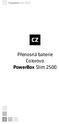 Přenosná baterie Colorovo PowerBox Slim 2500 2 Návod k obsluze přístroje Děkujeme, že jste si koupili přenosnou energetickou banku Colorovo PowerBox Slim 2500. Jsme si jisti, že splní vaše očekávání. Než
Přenosná baterie Colorovo PowerBox Slim 2500 2 Návod k obsluze přístroje Děkujeme, že jste si koupili přenosnou energetickou banku Colorovo PowerBox Slim 2500. Jsme si jisti, že splní vaše očekávání. Než
Záloha a obnovení Uživatelská příručka
 Záloha a obnovení Uživatelská příručka Copyright 2009 Hewlett-Packard Development Company, L.P. Windows je ochranná známka společnosti Microsoft Corporation registrovaná v USA. Informace uvedené v této
Záloha a obnovení Uživatelská příručka Copyright 2009 Hewlett-Packard Development Company, L.P. Windows je ochranná známka společnosti Microsoft Corporation registrovaná v USA. Informace uvedené v této
Instalační příručka. Barevný monitor LCD
 Instalační příručka Barevný monitor LCD Symboly týkající se bezpečnosti V této příručce se používají následující symboly. Označují důležité informace. Pečlivě si je přečtěte. VAROVÁNÍ Pokud se informacemi
Instalační příručka Barevný monitor LCD Symboly týkající se bezpečnosti V této příručce se používají následující symboly. Označují důležité informace. Pečlivě si je přečtěte. VAROVÁNÍ Pokud se informacemi
Bezdrátová sada s klávesnicí a myší. Stručný návod k použití WUR - 0108T
 Bezdrátová sada s klávesnicí a myší WUR - 0108T Obsah Začínáme....................................................... 1 Funkce......................................................... 1 Příprava klávesnice,
Bezdrátová sada s klávesnicí a myší WUR - 0108T Obsah Začínáme....................................................... 1 Funkce......................................................... 1 Příprava klávesnice,
PL CZ SK H BG RO SL HR GB
 CZ NÁVOD K INSTALACI Poznámka k instalaci: minimální vzdálenost mezi plotýnkami nádob na sporáku a nejnižší částí kuchyňského odsavače par nesmí bý t menší než 50 cm u elektrických sporáků a 75 cm u plynových
CZ NÁVOD K INSTALACI Poznámka k instalaci: minimální vzdálenost mezi plotýnkami nádob na sporáku a nejnižší částí kuchyňského odsavače par nesmí bý t menší než 50 cm u elektrických sporáků a 75 cm u plynových
Převodní (předřadný) transformátor AT-400 NV (AT 400 VA) Obj. č.: 51 13 60. Obsah Strana. 1. Úvod
 Převodní (předřadný) transformátor AT-400 NV (AT 400 VA) Obj. č.: 51 13 60 Obsah Strana 1. Úvod... 2 2. Účel použití transformátoru... 3 3. Bezpečnostní předpisy... 4 4. Součásti transformátoru... 5 Přední
Převodní (předřadný) transformátor AT-400 NV (AT 400 VA) Obj. č.: 51 13 60 Obsah Strana 1. Úvod... 2 2. Účel použití transformátoru... 3 3. Bezpečnostní předpisy... 4 4. Součásti transformátoru... 5 Přední
Nova AVR 500 Nova AVR 625 Nova AVR 1250
 w w w. e a t o n. c o m Nova AVR 625 Nova AVR 1250 UPS - zdroj nepřerušeného napájení zálohovaného z baterie Instalační a uživatelská příručka DŮLEŽITÉ BEZPEČNOSTNÍ POKYNY Čtěte před instalací produktu!
w w w. e a t o n. c o m Nova AVR 625 Nova AVR 1250 UPS - zdroj nepřerušeného napájení zálohovaného z baterie Instalační a uživatelská příručka DŮLEŽITÉ BEZPEČNOSTNÍ POKYNY Čtěte před instalací produktu!
WD Passport TM. Přenosný PEVNÝ DISK. Příručka pro rychlou instalaci
 WD Passport TM Přenosný PEVNÝ DISK Příručka pro rychlou instalaci OBSAH SADY Přenosný pevný disk WD Passport Certifikovaný kabel USB 2.0 o délce 56 cm Příručka pro rychlou instalaci KOMPATIBILITA Windows
WD Passport TM Přenosný PEVNÝ DISK Příručka pro rychlou instalaci OBSAH SADY Přenosný pevný disk WD Passport Certifikovaný kabel USB 2.0 o délce 56 cm Příručka pro rychlou instalaci KOMPATIBILITA Windows
Instalační programování Programování bezdrátové klávesnice se skládá ze dvou kroků: Hlavní vlastnosti
 Instrukce pro bezdrátovou klávesnici RW SALK WL Úvod Bezdrátová klávesnice je vysílač s plovoucím kódem, používaný k dálkovému ovládání bezpečnostního systému PROSYS. Umožňuje aktivaci a deaktivaci systému
Instrukce pro bezdrátovou klávesnici RW SALK WL Úvod Bezdrátová klávesnice je vysílač s plovoucím kódem, používaný k dálkovému ovládání bezpečnostního systému PROSYS. Umožňuje aktivaci a deaktivaci systému
Odsávač pár ZRW. Návod k obsluze
 Odsávač pár ZRW Návod k obsluze 1 Vážený zákazník Stali jste se uživatelem kuchyňského odsávače typu ZRW. Tento odsávač byl navržen a vyroben hlavně s novým vzhledem pro uspokojení vašich očekávání a určitě
Odsávač pár ZRW Návod k obsluze 1 Vážený zákazník Stali jste se uživatelem kuchyňského odsávače typu ZRW. Tento odsávač byl navržen a vyroben hlavně s novým vzhledem pro uspokojení vašich očekávání a určitě
Portable Hard Drive FireWire Uživatelská příručka
 Portable Hard Drive FireWire Uživatelská příručka Česky Přenosný pevný disk FireWire Uživatelská příručka česky Obsah Úvod 3 Použití přenosného pevného disku se systémem Mac OS 4 Připojení přenosného pevného
Portable Hard Drive FireWire Uživatelská příručka Česky Přenosný pevný disk FireWire Uživatelská příručka česky Obsah Úvod 3 Použití přenosného pevného disku se systémem Mac OS 4 Připojení přenosného pevného
Barevná laserová tiskárna Uživatelská příručka
 CLP-310 Series Barevná laserová tiskárna Uživatelská příručka představte si ty možnosti Děkujeme vám za zakoupení výrobku společnosti Samsung. Chcete-li obdržet komplexnější služby, zaregistrujte svůj
CLP-310 Series Barevná laserová tiskárna Uživatelská příručka představte si ty možnosti Děkujeme vám za zakoupení výrobku společnosti Samsung. Chcete-li obdržet komplexnější služby, zaregistrujte svůj
Kritéria zelených veřejných zakázek v EU pro zdravotnětechnické armatury
 Kritéria zelených veřejných zakázek v EU pro zdravotnětechnické armatury Zelené veřejné zakázky jsou dobrovolným nástrojem. V tomto dokumentu jsou uvedena kritéria EU, která byla vypracována pro skupinu
Kritéria zelených veřejných zakázek v EU pro zdravotnětechnické armatury Zelené veřejné zakázky jsou dobrovolným nástrojem. V tomto dokumentu jsou uvedena kritéria EU, která byla vypracována pro skupinu
Zabezpečení Uživatelská příručka
 Zabezpečení Uživatelská příručka Copyright 2008 Hewlett-Packard Development Company, L.P. Microsoft a Windows jsou registrované ochranné známky společnosti Microsoft Corporation v USA. Informace uvedené
Zabezpečení Uživatelská příručka Copyright 2008 Hewlett-Packard Development Company, L.P. Microsoft a Windows jsou registrované ochranné známky společnosti Microsoft Corporation v USA. Informace uvedené
Děti si s výrobkem nesmí hrát. Každá plánovaná údržba a čištění, které má být prováděno uživatelem, nesmí být prováděny dětmi bez dozoru.
 Výrobek nesmí být používán dětmi a osobami se sníženými fyzickými, smyslovými a mentálními schopnostmi nebo nedostatkem zkušeností a znalostí, pokud nejsou pod dozorem zkušené osoby nebo nebyli poučeni
Výrobek nesmí být používán dětmi a osobami se sníženými fyzickými, smyslovými a mentálními schopnostmi nebo nedostatkem zkušeností a znalostí, pokud nejsou pod dozorem zkušené osoby nebo nebyli poučeni
Bezdrátové připojení (pouze u vybraných modelů)
 Bezdrátové připojení (pouze u vybraných modelů) Uživatelská příručka Copyright 2007 Hewlett-Packard Development Company, L.P. Windows je registrovaná ochranná známka Microsoft Corporation v USA. Bluetooth
Bezdrátové připojení (pouze u vybraných modelů) Uživatelská příručka Copyright 2007 Hewlett-Packard Development Company, L.P. Windows je registrovaná ochranná známka Microsoft Corporation v USA. Bluetooth
BECK-O-TRONIC 5. Provedení: Centronic. Návod na montáž a obsluhu. Řídicí jednotka vrat
 BECK-O-TRONIC 5 Provedení: Centronic cs Návod na montáž a obsluhu Řídicí jednotka vrat Důležité informace pro: montéry / elektrikáře / uživatele Prosíme o předání odpovídajícím osobám! Tento návod má být
BECK-O-TRONIC 5 Provedení: Centronic cs Návod na montáž a obsluhu Řídicí jednotka vrat Důležité informace pro: montéry / elektrikáře / uživatele Prosíme o předání odpovídajícím osobám! Tento návod má být
NÁVOD K OBSLUZE. Obj. č.: 64 61 50
 NÁVOD K OBSLUZE Obj. č. 64 61 50 Úvod Vážení zákazníci, děkujeme za Vaši důvěru a za nákup našeho malého bezdrátového pokojového a venkovního teploměru. Tento přístroj dokáže přijímat signály naměřené
NÁVOD K OBSLUZE Obj. č. 64 61 50 Úvod Vážení zákazníci, děkujeme za Vaši důvěru a za nákup našeho malého bezdrátového pokojového a venkovního teploměru. Tento přístroj dokáže přijímat signály naměřené
HVSD 970 B ODSAVAČ PAR
 HVSD 970 B ODSAVAČ PAR Návod k instalaci a obsluze 1 OBSAH Úvod... 2 Bezpečnostní upozornění... 2 Instalace na zeď... 3 Ovládání... 7 Údržba... 8 Odstranění možných problémů... 9 ÚVOD Děkujeme za výběr
HVSD 970 B ODSAVAČ PAR Návod k instalaci a obsluze 1 OBSAH Úvod... 2 Bezpečnostní upozornění... 2 Instalace na zeď... 3 Ovládání... 7 Údržba... 8 Odstranění možných problémů... 9 ÚVOD Děkujeme za výběr
CZ manuál Import a distribuce: RECALL s.r.o.
 CZ manuál Import a distribuce: RECALL s.r.o. Bluetooth sluchátka Fontastic X540Ri jsou ideálním společníkem pro poslech hudby a vyřizování telefonních hovorů. Užijte si hudbu v prvotřídní kvalitě díky
CZ manuál Import a distribuce: RECALL s.r.o. Bluetooth sluchátka Fontastic X540Ri jsou ideálním společníkem pro poslech hudby a vyřizování telefonních hovorů. Užijte si hudbu v prvotřídní kvalitě díky
Zebra P4T a RP4T - stručný návod k použití
 Zebra P4T a RP4T - stručný návod k použití 1. Důležité informace o bezpečnosti provozu Tato tiskárna je konstruována tak, aby byla bezpečně provozována po mnoho let se spolehlivým výkonem. Jako u všech
Zebra P4T a RP4T - stručný návod k použití 1. Důležité informace o bezpečnosti provozu Tato tiskárna je konstruována tak, aby byla bezpečně provozována po mnoho let se spolehlivým výkonem. Jako u všech
Česky. Manuál Prosím pečlivě si přečtěte tento manuál a mějte pro případné další doporučení
 Česky Manuál Prosím pečlivě si přečtěte tento manuál a mějte pro případné další doporučení Bezpečnostní informace Nebezpečí smrtelného zranění kabelem - děti se mohly zaplést v kabelech a uškrtit se. -
Česky Manuál Prosím pečlivě si přečtěte tento manuál a mějte pro případné další doporučení Bezpečnostní informace Nebezpečí smrtelného zranění kabelem - děti se mohly zaplést v kabelech a uškrtit se. -
Návod k obsluze Sušák na ruce
 Sušák na ruce 850.000 1 Informace k návodu použití Návod popisuje instalaci, obsluhu a údržbu přístroje a zároveň slouží k nahlédnutí při nejasnostech. Znalost návodu a dodržování jeho bezpečnostních podmínek
Sušák na ruce 850.000 1 Informace k návodu použití Návod popisuje instalaci, obsluhu a údržbu přístroje a zároveň slouží k nahlédnutí při nejasnostech. Znalost návodu a dodržování jeho bezpečnostních podmínek
Manuál Stellé Pillar Leden 2016
 Manuál Stellé Pillar Leden 2016 Obsah 1. Obsah balení... 2 2. Popis funkcí... 3 3. Ovládání... 4 4. Napájení reproduktoru... 5 5. Bezdrátové připojení... 6 6. Bezdrátové handsfree... 7 7. Funkce Připoj
Manuál Stellé Pillar Leden 2016 Obsah 1. Obsah balení... 2 2. Popis funkcí... 3 3. Ovládání... 4 4. Napájení reproduktoru... 5 5. Bezdrátové připojení... 6 6. Bezdrátové handsfree... 7 7. Funkce Připoj
Digitální album návod k použití
 Digitální album návod k použití ALBUM je schopné stahovat (nahrávat) fotografie přímo z digitálního fotoaparátu bez použití počítače. Pojme více než 20 tisíc fotografií ve formátu JPG, optimalizovaných
Digitální album návod k použití ALBUM je schopné stahovat (nahrávat) fotografie přímo z digitálního fotoaparátu bez použití počítače. Pojme více než 20 tisíc fotografií ve formátu JPG, optimalizovaných
Bezdrátové připojení (pouze u vybraných modelů) Uživatelská příručka
 Bezdrátové připojení (pouze u vybraných modelů) Uživatelská příručka Copyright 2007 Hewlett-Packard Development Company, L.P. Windows je registrovaná ochranná známka Microsoft Corporation v USA. Bluetooth
Bezdrátové připojení (pouze u vybraných modelů) Uživatelská příručka Copyright 2007 Hewlett-Packard Development Company, L.P. Windows je registrovaná ochranná známka Microsoft Corporation v USA. Bluetooth
Stolní lampa JETT-677 - Návod k použití
 Stolní lampa JETT-677 - Návod k použití Obsah ÚVOD... 3 DŮLEŽITÉ BEZPEČNOSTNÍ POKYNY... 3 POPIS PŘÍSTROJE A JEDNOTLIVÝCH ČÁSTÍ... 4 NEŽ ZAČNETE PŘÍSTROJ POUŽÍVAT... 5 INSTALACE... 5 NASTAVENÍ ČASU A BUDÍKU...
Stolní lampa JETT-677 - Návod k použití Obsah ÚVOD... 3 DŮLEŽITÉ BEZPEČNOSTNÍ POKYNY... 3 POPIS PŘÍSTROJE A JEDNOTLIVÝCH ČÁSTÍ... 4 NEŽ ZAČNETE PŘÍSTROJ POUŽÍVAT... 5 INSTALACE... 5 NASTAVENÍ ČASU A BUDÍKU...
Vaše odsávací digestoř Popis 4 Úvod 4. Bezpečnost Bezpečnostní opatření, která musíte podniknout 5 Odsávací systémy 6. Používání Ovládací prvky 7
 OBSAH Vaše odsávací digestoř Popis 4 Úvod 4 Bezpečnost Bezpečnostní opatření, která musíte podniknout 5 Odsávací systémy 6 Používání Ovládací prvky 7 Údržba Čištění 9 Tukové filtry 10 Uhlíkový filtr 10
OBSAH Vaše odsávací digestoř Popis 4 Úvod 4 Bezpečnost Bezpečnostní opatření, která musíte podniknout 5 Odsávací systémy 6 Používání Ovládací prvky 7 Údržba Čištění 9 Tukové filtry 10 Uhlíkový filtr 10
AXIgo NÁVOD K OBSLUZE
 NÁVOD K OBSLUZE Úvod Nabíječe řady AXIgo jsou určeny pro průmyslové aplikace, přednostně pro nabíjení trakčních baterií (olověných s tekutým elektrolytem) elektrických vysokozdvižných vozíků a zařízení
NÁVOD K OBSLUZE Úvod Nabíječe řady AXIgo jsou určeny pro průmyslové aplikace, přednostně pro nabíjení trakčních baterií (olověných s tekutým elektrolytem) elektrických vysokozdvižných vozíků a zařízení
Rozšířená nastavení. Kapitola 4
 Kapitola 4 Rozšířená nastavení 4 Nástroje databáze Jak již bylo zmíněno, BCM používá jako úložiště veškerých informací databázi SQL, která běží na všech lokálních počítačích s BCM. Jeden z počítačů nebo
Kapitola 4 Rozšířená nastavení 4 Nástroje databáze Jak již bylo zmíněno, BCM používá jako úložiště veškerých informací databázi SQL, která běží na všech lokálních počítačích s BCM. Jeden z počítačů nebo
Odpájecí stanice pro SMD. Kontrola teploty, digitální displej, antistatické provedení SP-HA800D
 Odpájecí stanice pro SMD Kontrola teploty, digitální displej, antistatické provedení SP-HA800D Upozornění Teplota trysek je 400 C a v případě nesprávného zacházení s přístrojem může dojít ke zranění, požáru
Odpájecí stanice pro SMD Kontrola teploty, digitální displej, antistatické provedení SP-HA800D Upozornění Teplota trysek je 400 C a v případě nesprávného zacházení s přístrojem může dojít ke zranění, požáru
Metodika pro nákup kancelářské výpočetní techniky
 Příloha č. 2 Metodika pro nákup kancelářské výpočetní techniky 1. Vymezení skupin výrobků Kancelářská výpočetní technika, jak o ni pojednává tento dokument, zahrnuje tři skupiny výrobků: počítače osobní
Příloha č. 2 Metodika pro nákup kancelářské výpočetní techniky 1. Vymezení skupin výrobků Kancelářská výpočetní technika, jak o ni pojednává tento dokument, zahrnuje tři skupiny výrobků: počítače osobní
Představení notebooku Uživatelská příručka
 Představení notebooku Uživatelská příručka Copyright 2009 Hewlett-Packard Development Company, L.P. Bluetooth je ochranná známka příslušného vlastníka a užívaná společností Hewlett- Packard Company v souladu
Představení notebooku Uživatelská příručka Copyright 2009 Hewlett-Packard Development Company, L.P. Bluetooth je ochranná známka příslušného vlastníka a užívaná společností Hewlett- Packard Company v souladu
KÁVOVAR R-918. Návod k použití. česky. Kávovar R-918
 Návod k použití KÁVOVAR R-918 Před použitím tohoto spotřebiče se prosím seznamte s návodem k jeho obsluze. Spotřebič používejte pouze tak, jak je popsáno v tomto návodu k použití. Návod uschovejte pro
Návod k použití KÁVOVAR R-918 Před použitím tohoto spotřebiče se prosím seznamte s návodem k jeho obsluze. Spotřebič používejte pouze tak, jak je popsáno v tomto návodu k použití. Návod uschovejte pro
Návod k obsluze. BluSpeaker. Bluetooth reproduktor s hlasitým odposlechem
 Návod k obsluze BluSpeaker Bluetooth reproduktor s hlasitým odposlechem 1 1 Předmluva Tato příručka vám pomůže vhodně a bezpečně používat váš BluSpeaker 11 Kdo by si měl tento návod přečíst Příručka je
Návod k obsluze BluSpeaker Bluetooth reproduktor s hlasitým odposlechem 1 1 Předmluva Tato příručka vám pomůže vhodně a bezpečně používat váš BluSpeaker 11 Kdo by si měl tento návod přečíst Příručka je
NÁHLAVNÍ SOUPRAVA. pro akumulátor
 NÁHLAVNÍ SOUPRAVA LEGENDA KE SCHÉMATU ZÁKLADNÍ JEDNOTKA NÁHLAVNÍ SOUPRAVA 1 Posuvný přepínač Tx (A-D) 18 Mikrofon 2 Posuvný přepínač Rx (1-4) 19 Reproduktor 3 Hlasitost hovoru NAHORU 20 Tlačítko Mluvit
NÁHLAVNÍ SOUPRAVA LEGENDA KE SCHÉMATU ZÁKLADNÍ JEDNOTKA NÁHLAVNÍ SOUPRAVA 1 Posuvný přepínač Tx (A-D) 18 Mikrofon 2 Posuvný přepínač Rx (1-4) 19 Reproduktor 3 Hlasitost hovoru NAHORU 20 Tlačítko Mluvit
Uživatelský manuál. Klešťový multimetr AC/DC MS2101. Obsah
 9. Automatické vypnutí Pro prodloužení životnosti baterie je poskytována funkce automatického vypínání. V případě nečinnosti (ovládání tlačítek), změny rozsahu po dobu 15 minut se multimetr automaticky
9. Automatické vypnutí Pro prodloužení životnosti baterie je poskytována funkce automatického vypínání. V případě nečinnosti (ovládání tlačítek), změny rozsahu po dobu 15 minut se multimetr automaticky
Řada tiskáren HP Color LaserJet Professional CP5225
 Datový list Řada tiskáren HP Color LaserJet Professional CP5225 S touto všestrannou a cenově dostupnou stolní tiskárnou ve formátu A3 pokryjete všechny své potřeby barevného pracovního tisku od pohlednic
Datový list Řada tiskáren HP Color LaserJet Professional CP5225 S touto všestrannou a cenově dostupnou stolní tiskárnou ve formátu A3 pokryjete všechny své potřeby barevného pracovního tisku od pohlednic
HBG 60 ODSAVAČ PAR. Návod k instalaci a obsluze
 HBG 60 ODSAVAČ PAR Návod k instalaci a obsluze 1 POPIS Odsavač par lze instalovat ve filtrační nebo odtahové verzi. Filtrační verze (obr. 1) odsavač odsává vzduch z kuchyně nasycený párami a zápachy, čistí
HBG 60 ODSAVAČ PAR Návod k instalaci a obsluze 1 POPIS Odsavač par lze instalovat ve filtrační nebo odtahové verzi. Filtrační verze (obr. 1) odsavač odsává vzduch z kuchyně nasycený párami a zápachy, čistí
ST-EC 1183. Parní hrnec Návod k použití Záruční podmínky. Dovozce do ČR SATURN HOME APPLIANCES s.r.o. Web: www.isaturn.cz
 ST-EC 1183 Parní hrnec Návod k použití Záruční podmínky Dovozce do ČR SATURN HOME APPLIANCES s.r.o. Web: www.isaturn.cz 1 Vážení zákazníci! Gratulujeme Vám ke koupi výrobku od značky Saturn. Jsme si jistí,
ST-EC 1183 Parní hrnec Návod k použití Záruční podmínky Dovozce do ČR SATURN HOME APPLIANCES s.r.o. Web: www.isaturn.cz 1 Vážení zákazníci! Gratulujeme Vám ke koupi výrobku od značky Saturn. Jsme si jistí,
Instalační příručka. pro NAS servery. Ver.1.1.0.0320
 Instalační příručka pro NAS servery Ver.1.1.0.0320 Obsah Upozornění...3 CE Značka..3 1. Obsah balení 5 2. Instalace hardwaru... Error! Bookmark not defined. 2.1. Instalace pevných disků...error! Bookmark
Instalační příručka pro NAS servery Ver.1.1.0.0320 Obsah Upozornění...3 CE Značka..3 1. Obsah balení 5 2. Instalace hardwaru... Error! Bookmark not defined. 2.1. Instalace pevných disků...error! Bookmark
POHON GARÁŽOVÝCH VRAT UŽIVATELSKÝ NÁVOD (FBC180 / FBC200)
 POHON GARÁŽOVÝCH VRAT UŽIVATELSKÝ NÁVOD (FBC180 / FBC200) OBSAH 1. Bezpe nostní instrukce 3 2. Vlastnosti a použití pohonu vrat 3 3. Technická specifikace 4 4. Kontrola obsahu balení 4 5. Instalace a nastavení
POHON GARÁŽOVÝCH VRAT UŽIVATELSKÝ NÁVOD (FBC180 / FBC200) OBSAH 1. Bezpe nostní instrukce 3 2. Vlastnosti a použití pohonu vrat 3 3. Technická specifikace 4 4. Kontrola obsahu balení 4 5. Instalace a nastavení
Manuál Mini-Clutch Speaker
 Manuál Mini-Clutch Speaker Únor 2016 Obsah 1. Obsah balení... 2 2. Popis funkcí... 3 3. Ovládání... 4 4. Nabíjení reproduktoru... 5 5. Bezdrátové připojení... 6 6. Bezdrátové handsfree... 7 7. Funkce Připoj
Manuál Mini-Clutch Speaker Únor 2016 Obsah 1. Obsah balení... 2 2. Popis funkcí... 3 3. Ovládání... 4 4. Nabíjení reproduktoru... 5 5. Bezdrátové připojení... 6 6. Bezdrátové handsfree... 7 7. Funkce Připoj
LASERJET PRO CM1410 COLOR MFP SERIES. Stručná referenční příručka
 LASERJET PRO CM1410 COLOR MFP SERIES Stručná referenční příručka Tisk na zvláštní papír, štítky a průhledné fólie 1. V nabídce Soubor používaného programu klikněte na položku Tisk. 2. Vyberte produkt a
LASERJET PRO CM1410 COLOR MFP SERIES Stručná referenční příručka Tisk na zvláštní papír, štítky a průhledné fólie 1. V nabídce Soubor používaného programu klikněte na položku Tisk. 2. Vyberte produkt a
Basový zesilovač CD-100B. Obj. č.: 36 78 42
 Basový zesilovač CD-100B Obj. č.: 36 78 42 2 Obsah: ÚVOD... 2 SPRÁVNÉ POUŽÍVÁNÍ... 3 BEZPEČNOSTNÍ POKYNY... 3 POPIS FUNKCÍ... 4 UVEDENÍ DO PROVOZU... 4 PŘIPOJENÍ BASOVÉ KYTARY...5 PŘIPOJENÍ NA ELEKTRICKOU
Basový zesilovač CD-100B Obj. č.: 36 78 42 2 Obsah: ÚVOD... 2 SPRÁVNÉ POUŽÍVÁNÍ... 3 BEZPEČNOSTNÍ POKYNY... 3 POPIS FUNKCÍ... 4 UVEDENÍ DO PROVOZU... 4 PŘIPOJENÍ BASOVÉ KYTARY...5 PŘIPOJENÍ NA ELEKTRICKOU
HM-5021. Návod k použití VYSOUŠEČ VLASŮ. česky. Vysoušeč vlasů HM-5021
 Návod k použití VYSOUŠEČ VLASŮ HM-5021 Před použitím tohoto spotřebiče se prosím seznamte s návodem k jeho obsluze. Spotřebič používejte pouze tak, jak je popsáno v tomto návodu k použití. Návod uschovejte
Návod k použití VYSOUŠEČ VLASŮ HM-5021 Před použitím tohoto spotřebiče se prosím seznamte s návodem k jeho obsluze. Spotřebič používejte pouze tak, jak je popsáno v tomto návodu k použití. Návod uschovejte
Identifikační údaje 2010 TELCO systems, s.r.o. Všechna práva vyhrazena.
 Identifikační údaje 2010 TELCO systems, s.r.o. Všechna práva vyhrazena. TELCO PH-895 1112 - telefonní přístroj TELCO systems, s. r. o. SLOVAK REPUBLIC www.telco.sk 04/2010 FSK a DTMF 66-ti místná paměť
Identifikační údaje 2010 TELCO systems, s.r.o. Všechna práva vyhrazena. TELCO PH-895 1112 - telefonní přístroj TELCO systems, s. r. o. SLOVAK REPUBLIC www.telco.sk 04/2010 FSK a DTMF 66-ti místná paměť
Návod k obsluze TechniCast Adapter
 Návod k obsluze TechniCast Adapter 1 1 Obsah. 1 Obsah 2 2 Prosím, přečtěte si jako první Rozsah 3 2.1. Správné použití 3 2.2 Prohlášení o shodě 3 2.3 Důležité poznámky 3 2.3.1 Bezpečnost. 3 2.3.2 Likvidace
Návod k obsluze TechniCast Adapter 1 1 Obsah. 1 Obsah 2 2 Prosím, přečtěte si jako první Rozsah 3 2.1. Správné použití 3 2.2 Prohlášení o shodě 3 2.3 Důležité poznámky 3 2.3.1 Bezpečnost. 3 2.3.2 Likvidace
NÁVOD K OBSLUZE FXDQ15A2VEB FXDQ20A2VEB FXDQ25A2VEB FXDQ32A2VEB FXDQ40A2VEB FXDQ50A2VEB FXDQ63A2VEB
 NÁVOD K OBSLUZE Klimatizační systémy s převodníkem FXDQ15A2VEB FXDQ20A2VEB FXDQ25A2VEB FXDQ32A2VEB FXDQ40A2VEB FXDQ50A2VEB FXDQ63A2VEB Děkujeme vám za vaše rozhodnutí koupit si toto klimatizační zařízení
NÁVOD K OBSLUZE Klimatizační systémy s převodníkem FXDQ15A2VEB FXDQ20A2VEB FXDQ25A2VEB FXDQ32A2VEB FXDQ40A2VEB FXDQ50A2VEB FXDQ63A2VEB Děkujeme vám za vaše rozhodnutí koupit si toto klimatizační zařízení
ELEKTRICKÁ VYHŘÍVACÍ DEKA NÁVOD K OBSLUZE
 ELEKTRICKÁ VYHŘÍVACÍ DEKA NÁVOD K OBSLUZE CZ Před uvedením tohoto výrobku do provozu se, prosím, seznamte s návodem k jeho obsluze, a to i v případě, že jste již obeznámeni s používáním výrobků podobného
ELEKTRICKÁ VYHŘÍVACÍ DEKA NÁVOD K OBSLUZE CZ Před uvedením tohoto výrobku do provozu se, prosím, seznamte s návodem k jeho obsluze, a to i v případě, že jste již obeznámeni s používáním výrobků podobného
Niky 1000/1500 Návod k obsluze a údržbě uživatelská příručka
 Niky 1000/1500 Návod k obsluze a údržbě uživatelská příručka Part. LE05207AB -11/13-01 GF Niky 1000/1500 CZ CZ 3 2 Niky 1000/1500 OBSAH 1 Úvod 4 2 Podmínky použití 4 3 Instalace 5 4 Ovládání a signalizace
Niky 1000/1500 Návod k obsluze a údržbě uživatelská příručka Part. LE05207AB -11/13-01 GF Niky 1000/1500 CZ CZ 3 2 Niky 1000/1500 OBSAH 1 Úvod 4 2 Podmínky použití 4 3 Instalace 5 4 Ovládání a signalizace
Manuel d'utilisation Benutzerhandbuch Manual del Usuario Manuale utente
 Manuel d'utilisation Benutzerhandbuch Manual del Usuario Manuale utente bsah 2 2 3 4 4 5 7 7 7 9 9 11 11 12 12 13 13 14 14 15 16 16 16 1 4 5 1 2 3 3 2 Link Power 6 4 Sensor 7 8 5 6 9 7 8 1 9 10 10 Link
Manuel d'utilisation Benutzerhandbuch Manual del Usuario Manuale utente bsah 2 2 3 4 4 5 7 7 7 9 9 11 11 12 12 13 13 14 14 15 16 16 16 1 4 5 1 2 3 3 2 Link Power 6 4 Sensor 7 8 5 6 9 7 8 1 9 10 10 Link
Návod k obsluze. MSA Plus 250
 Návod k obsluze MSA Plus 250 Návod k obsluze MSA Plus 250 Obsah Obsah Strana 1 Úvod 1.1 Platnost 1.2 Popis svářečky 1.2.1 Ovládací prvky 1.4 Napájení jednotky 1.4.1 Provoz při připojení do sítě 1.4.2
Návod k obsluze MSA Plus 250 Návod k obsluze MSA Plus 250 Obsah Obsah Strana 1 Úvod 1.1 Platnost 1.2 Popis svářečky 1.2.1 Ovládací prvky 1.4 Napájení jednotky 1.4.1 Provoz při připojení do sítě 1.4.2
Uživatelská příručka. 17 LCD monitor Vibrant VL7A9PD
 Uživatelská příručka 17 LCD monitor Vibrant VL7A9PD Obsah Bezpečnostní opatření 3 Připojení a nastavení 4 Přední panel a OSD ovládání 6 Tabulka výchozího nastavení 7 Specifikace 8 Technická podpora 9 Detail
Uživatelská příručka 17 LCD monitor Vibrant VL7A9PD Obsah Bezpečnostní opatření 3 Připojení a nastavení 4 Přední panel a OSD ovládání 6 Tabulka výchozího nastavení 7 Specifikace 8 Technická podpora 9 Detail
PRATIKO MAXI TROLLEY
 Návod k obsluze Přenosná chladnička PRATIKO MAXI TROLLEY TK 53 Vysoké napětí! Nesnímejte kryty! Uvnitř je vysoké napětí! Použití ovladačů, nastavení nebo jiných postupů, jako jsou doporučované v tomto
Návod k obsluze Přenosná chladnička PRATIKO MAXI TROLLEY TK 53 Vysoké napětí! Nesnímejte kryty! Uvnitř je vysoké napětí! Použití ovladačů, nastavení nebo jiných postupů, jako jsou doporučované v tomto
Návod k montáži a obsluze. Spínací přístroj pro automatické ovládání čerpadel. Typ SK 530. Technické změny vyhrazeny!
 Spínací přístroj pro automatické ovládání čerpadel Typ SK 530 503 045 191 / 9202 Technické změny vyhrazeny! PROHLÁŠENÍ O SHODĚ Podle Zákona 22/1997 Sb. č. W 40 SK / 98 PROHLÁŠENÍ O SHODĚ VYDÁVÁ: WILO Praha
Spínací přístroj pro automatické ovládání čerpadel Typ SK 530 503 045 191 / 9202 Technické změny vyhrazeny! PROHLÁŠENÍ O SHODĚ Podle Zákona 22/1997 Sb. č. W 40 SK / 98 PROHLÁŠENÍ O SHODĚ VYDÁVÁ: WILO Praha
ELEKTRICKÁ MINIBRUSKA
 ELEKTRICKÁ MINIBRUSKA PT-5201A/B Návod k obsluze PROKIT'S INDUSTRIES CO., LTD. HTTP://WWW.PROKITS.COM.TW E-MAIL: PK@MAIL.PROKITS.COM.TW 1 Popis 1. Upínací matice 2. Pojistka vřetena 3. Vypínač 4. Přívodní
ELEKTRICKÁ MINIBRUSKA PT-5201A/B Návod k obsluze PROKIT'S INDUSTRIES CO., LTD. HTTP://WWW.PROKITS.COM.TW E-MAIL: PK@MAIL.PROKITS.COM.TW 1 Popis 1. Upínací matice 2. Pojistka vřetena 3. Vypínač 4. Přívodní
Manuál SUPERTOOTH DISCO
 Manuál SUPERTOOTH DISCO Multimediální reproduktor Pro mobilní telefony s funkcí Bluetooth, PDA a PC/notebooky s funkcí Bluetooth Také pro ipody, MP3 přehrávače a jiné audio přístroje Popis produktu SUPERTOOTH
Manuál SUPERTOOTH DISCO Multimediální reproduktor Pro mobilní telefony s funkcí Bluetooth, PDA a PC/notebooky s funkcí Bluetooth Také pro ipody, MP3 přehrávače a jiné audio přístroje Popis produktu SUPERTOOTH
Dvoupásmový přístupový bod pro venkovní použití Návod k obsluze - EC-WA6202 (EC-WA6202M)
 Dvoupásmový venkovní přístupový bod / most podporuje pevná bezdrátová propojení point-to-point nebo point-to-multipoint. Jediné propojení mezi dvěma body lze použít pro připojení vzdáleného místa k větší
Dvoupásmový venkovní přístupový bod / most podporuje pevná bezdrátová propojení point-to-point nebo point-to-multipoint. Jediné propojení mezi dvěma body lze použít pro připojení vzdáleného místa k větší
Pouzdro s Bluetooth klávesnicí
 Pouzdro s Bluetooth klávesnicí Obsah Bezpečnostní upozornění...5 Začínáme...7 Popis pouzdra s Bluetooth klávesnicí...7 Sestavení pouzdra s Bluetooth klávesnicí...8 Nabíjení klávesnice... 10 Používání
Pouzdro s Bluetooth klávesnicí Obsah Bezpečnostní upozornění...5 Začínáme...7 Popis pouzdra s Bluetooth klávesnicí...7 Sestavení pouzdra s Bluetooth klávesnicí...8 Nabíjení klávesnice... 10 Používání
Děkujeme, že jste si zakoupili výrobek firmy COMMAX. Před vlastní instalací ověřte, zda máte požadovaný model s odpovídajícím napájením.
 Děkujeme, že jste si zakoupili výrobek firmy COMMAX. Před vlastní instalací ověřte, zda máte požadovaný model s odpovídajícím napájením. Důležité poznámky k bezpečnosti 1. Před vlastní instalací pozorně
Děkujeme, že jste si zakoupili výrobek firmy COMMAX. Před vlastní instalací ověřte, zda máte požadovaný model s odpovídajícím napájením. Důležité poznámky k bezpečnosti 1. Před vlastní instalací pozorně
SUPERTOOTH DISCO 2 je přenosný bezdrátový stereo reproduktor s avantgardním designem a kompaktními rozměry.
 DISCO 2 UŽIVATELSKÁ PŘÍRUČKA SUPERTOOTH DISCO 2 je přenosný bezdrátový stereo reproduktor s avantgardním designem a kompaktními rozměry. Můžete bezdrátově přehrávat hudbu z vašeho mobilního telefonu, tabletu,
DISCO 2 UŽIVATELSKÁ PŘÍRUČKA SUPERTOOTH DISCO 2 je přenosný bezdrátový stereo reproduktor s avantgardním designem a kompaktními rozměry. Můžete bezdrátově přehrávat hudbu z vašeho mobilního telefonu, tabletu,
Zámkový systém pro trez ory
 Zámkový systém pro trez ory NÁVOD K PROGRAMOVÁNÍ A OBSLUZE Informace o TechMaster 4 1. Master Menu 7 1.1. Nastavení asu a data 7 1.2. asový zámek 7 1.2.1. asový zámek dodatek 7 1.2.2. asový zámek ov ení
Zámkový systém pro trez ory NÁVOD K PROGRAMOVÁNÍ A OBSLUZE Informace o TechMaster 4 1. Master Menu 7 1.1. Nastavení asu a data 7 1.2. asový zámek 7 1.2.1. asový zámek dodatek 7 1.2.2. asový zámek ov ení
Conrad Powerline Adapter PL85D
 Conrad Powerline Adapter PL85D Přestože jsou informace v tomto manuálu vytvořeny s nejvyšší opatrností, nemůže být tento manuál považován za záruku charakteristických vlastností tohoto výrobku. Výrobce
Conrad Powerline Adapter PL85D Přestože jsou informace v tomto manuálu vytvořeny s nejvyšší opatrností, nemůže být tento manuál považován za záruku charakteristických vlastností tohoto výrobku. Výrobce
Manuál uživatele čipové karty s certifikátem
 Manuál uživatele čipové karty s certifikátem Obsah 1 Úvod... 3 2 Instalace čipové karty s certifikátem... 5 3 Instalace čtečky čipových karet... 10 3.1 Instalace z Windows Update... 10 3.2 Manuální instalace
Manuál uživatele čipové karty s certifikátem Obsah 1 Úvod... 3 2 Instalace čipové karty s certifikátem... 5 3 Instalace čtečky čipových karet... 10 3.1 Instalace z Windows Update... 10 3.2 Manuální instalace
návod k použití Sklokeramická varná deska EHC60040X
 návod k použití Sklokeramická varná deska EHC60040X 2 electrolux Obsah Electrolux. Thinking of you. Více o nás naleznete na adrese www.electrolux.com Bezpečnostní informace 2 Instalace 3 Popis spotřebiče
návod k použití Sklokeramická varná deska EHC60040X 2 electrolux Obsah Electrolux. Thinking of you. Více o nás naleznete na adrese www.electrolux.com Bezpečnostní informace 2 Instalace 3 Popis spotřebiče
Návod k použití a montáži
 Návod k použití a montáži Vestavné moduly EM 10, EM 20, EM 30, EM 11, EM 21, EM 22, EM 31, stropní EM 05 S Obsah Strana 2 Strana 3 Strana 4 Strana 5 Strana 6-9 Strana 10 Strana 11 Strana 12 Předmluva K
Návod k použití a montáži Vestavné moduly EM 10, EM 20, EM 30, EM 11, EM 21, EM 22, EM 31, stropní EM 05 S Obsah Strana 2 Strana 3 Strana 4 Strana 5 Strana 6-9 Strana 10 Strana 11 Strana 12 Předmluva K
JPM 1100(IP) 100V zesilovač
 JPM 1100(IP) 100V zesilovač Stránka č. 1 Úvodem: Zesilovač JPM 1100 se vymyká z řady běžných 100V zesilovačů především svým určením pro pevnou montáž do podhledů, příček a rozvaděčů, na nábytek nebo na
JPM 1100(IP) 100V zesilovač Stránka č. 1 Úvodem: Zesilovač JPM 1100 se vymyká z řady běžných 100V zesilovačů především svým určením pro pevnou montáž do podhledů, příček a rozvaděčů, na nábytek nebo na
Samsung Smartphone STOLNÍ DOKOVACÍ STANICE
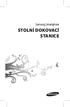 Samsung Smartphone STOLNÍ DOKOVACÍ STANICE Vyobrazení uvedená v této uživatelské příručce slouží pouze pro ilustraci. Skutečný vzhled výrobků se může lišit. Popis stolní dokovací stanice Tuto stolní dokovací
Samsung Smartphone STOLNÍ DOKOVACÍ STANICE Vyobrazení uvedená v této uživatelské příručce slouží pouze pro ilustraci. Skutečný vzhled výrobků se může lišit. Popis stolní dokovací stanice Tuto stolní dokovací
Návod k obsluze. Klešťový měřící přístroj únikového proudu FLUKE 360. Říjen 2006 2006 Fluke Corporation. Všechna práva vyhrazena.
 Návod k obsluze Klešťový měřící přístroj únikového proudu FLUKE 360 Říjen 2006 2006 Fluke Corporation. Všechna práva vyhrazena. Bezpečnostní informace Čtěte nejdříve Bezpečnostní informace Abyste se vyhnuli
Návod k obsluze Klešťový měřící přístroj únikového proudu FLUKE 360 Říjen 2006 2006 Fluke Corporation. Všechna práva vyhrazena. Bezpečnostní informace Čtěte nejdříve Bezpečnostní informace Abyste se vyhnuli
PRINCESS 162000 rotační gril - NÁVOD K OBSLUZE
 PRINCESS 162000 rotační gril - NÁVOD K OBSLUZE Nejprve si pečlivě přečtěte návod k použití a myslete na to, že ho ještě můžete později potřebovat. Zkontrolujte, zda napětí v síti odpovídá napětí, pro které
PRINCESS 162000 rotační gril - NÁVOD K OBSLUZE Nejprve si pečlivě přečtěte návod k použití a myslete na to, že ho ještě můžete později potřebovat. Zkontrolujte, zda napětí v síti odpovídá napětí, pro které
účetních informací státu při přenosu účetního záznamu,
 Strana 6230 Sbírka zákonů č. 383 / 2009 Částka 124 383 VYHLÁŠKA ze dne 27. října 2009 o účetních záznamech v technické formě vybraných účetních jednotek a jejich předávání do centrálního systému účetních
Strana 6230 Sbírka zákonů č. 383 / 2009 Částka 124 383 VYHLÁŠKA ze dne 27. října 2009 o účetních záznamech v technické formě vybraných účetních jednotek a jejich předávání do centrálního systému účetních
Za ízení TouchPad aklávesnice
 Za ízení TouchPad aklávesnice Číslo dokumentu: 430406-221 Leden 2007 Tato příručka popisuje funkce zařízení TouchPad a klávesnice počítače. Obsah 1 Za ízení TouchPad Popis zařízení TouchPad.........................
Za ízení TouchPad aklávesnice Číslo dokumentu: 430406-221 Leden 2007 Tato příručka popisuje funkce zařízení TouchPad a klávesnice počítače. Obsah 1 Za ízení TouchPad Popis zařízení TouchPad.........................
DOMOVNÍ ŘÁD BYTOVÉHO DRUŽSTVA ZÁZVORKOVA 2007, 2008, 2009
 DOMOVNÍ ŘÁD BYTOVÉHO DRUŽSTVA ZÁZVORKOVA 2007, 2008, 2009 Úvodní ustanovení 1. V návaznosti na příslušné zákony a stanovy družstva obsahuje domovní řád pravidla užívání bytů, nebytových a společných částí
DOMOVNÍ ŘÁD BYTOVÉHO DRUŽSTVA ZÁZVORKOVA 2007, 2008, 2009 Úvodní ustanovení 1. V návaznosti na příslušné zákony a stanovy družstva obsahuje domovní řád pravidla užívání bytů, nebytových a společných částí
Manuál GO-GO Speaker Únor 2016
 Manuál GO-GO Speaker Únor 2016 Obsah 1. Obsah balení... 2 2. Popis funkcí... 3 3. Ovládání... 4 4. Nabíjení reproduktoru... 5 5. Bezdrátové připojení... 6 6. Bezdrátové handsfree... 7 7. Funkce Připoj
Manuál GO-GO Speaker Únor 2016 Obsah 1. Obsah balení... 2 2. Popis funkcí... 3 3. Ovládání... 4 4. Nabíjení reproduktoru... 5 5. Bezdrátové připojení... 6 6. Bezdrátové handsfree... 7 7. Funkce Připoj
Kompresorové ledničky
 EBERSPÄCHER PRAHA S.R.O. Pod Višňovkou 29 140 00 Praha 4 Tel.: 234 035 800 Fax: 234 035 820 www.eberspaecher.cz cz-info@eberspaecher.com Kompresorové ledničky NÁVOD NA POUŽITÍ Pozor Před použitím ledničky
EBERSPÄCHER PRAHA S.R.O. Pod Višňovkou 29 140 00 Praha 4 Tel.: 234 035 800 Fax: 234 035 820 www.eberspaecher.cz cz-info@eberspaecher.com Kompresorové ledničky NÁVOD NA POUŽITÍ Pozor Před použitím ledničky
Zálohování a zotavení Uživatelská příručka
 Zálohování a zotavení Uživatelská příručka Copyright 2009 Hewlett-Packard Development Company, L.P. Windows je USA registrovaná ochranná známka společnosti Microsoft Corporation. Informace uvedené v této
Zálohování a zotavení Uživatelská příručka Copyright 2009 Hewlett-Packard Development Company, L.P. Windows je USA registrovaná ochranná známka společnosti Microsoft Corporation. Informace uvedené v této
-1- N á v r h ČÁST PRVNÍ OBECNÁ USTANOVENÍ. 1 Předmět úpravy
 -1- I I. N á v r h VYHLÁŠKY ze dne 2009 o účetních záznamech v technické formě vybraných účetních jednotek a jejich předávání do centrálního systému účetních informací státu a o požadavcích na technické
-1- I I. N á v r h VYHLÁŠKY ze dne 2009 o účetních záznamech v technické formě vybraných účetních jednotek a jejich předávání do centrálního systému účetních informací státu a o požadavcích na technické
Zálohování a obnova Uživatelská příručka
 Zálohování a obnova Uživatelská příručka Copyright 2007 Hewlett-Packard Development Company, L.P. Windows je ochranná známka Microsoft Corporation registrovaná v USA. Informace uvedené v této příručce
Zálohování a obnova Uživatelská příručka Copyright 2007 Hewlett-Packard Development Company, L.P. Windows je ochranná známka Microsoft Corporation registrovaná v USA. Informace uvedené v této příručce
Portable radio. www.philips.com/welcome. Register your product and get support at. Uživatelský manuál AE2730
 Portable radio AE2730 Register your product and get support at www.philips.com/welcome Uživatelský manuál 1 3 2 1 5 4 6 7 0 8 9 2 Česky Gratulujeme vám k nákupu a vítáme vás u společnosti Philips! Chcete-li
Portable radio AE2730 Register your product and get support at www.philips.com/welcome Uživatelský manuál 1 3 2 1 5 4 6 7 0 8 9 2 Česky Gratulujeme vám k nákupu a vítáme vás u společnosti Philips! Chcete-li
SA-40. Zesilovač pro mobilní telefon
 SA-40 Zesilovač pro mobilní telefon Stručný přehled 1) Tlačítko Ticho 2) LED indikátor zapnutí volby MUTE (Ticho) 3) Tlačítko pro přijetí hovoru 4) LED indikátor zapnutí 5) Reproduktor 6) Indikátor stavu
SA-40 Zesilovač pro mobilní telefon Stručný přehled 1) Tlačítko Ticho 2) LED indikátor zapnutí volby MUTE (Ticho) 3) Tlačítko pro přijetí hovoru 4) LED indikátor zapnutí 5) Reproduktor 6) Indikátor stavu
se věc hodí k účelu, který pro její použití Prodávající uvádí nebo ke kterému se věc tohoto druhu obvykle používá,
 Reklamační řád Výrobní společnosti SIR JOSEPH s.r.o., se sídlem Koškova 1766, Turnov, 51101, IČ 46506152, DIČ CZ46506152, zapsané v obchodním rejstříku vedeném u Krajského soudu v Hradci Králové, oddíl
Reklamační řád Výrobní společnosti SIR JOSEPH s.r.o., se sídlem Koškova 1766, Turnov, 51101, IČ 46506152, DIČ CZ46506152, zapsané v obchodním rejstříku vedeném u Krajského soudu v Hradci Králové, oddíl
Originál návodu BE 6 BE 10
 Originál návodu BE 6 BE 10 2 3 4 Návod k použití Vážený zákazníku, Děkujeme Vám za důvěru, se kterou jste se při výběru Elektrického nářadí, obrátili na značku Metabo. Každé elektrické nářadí firmy Metabo
Originál návodu BE 6 BE 10 2 3 4 Návod k použití Vážený zákazníku, Děkujeme Vám za důvěru, se kterou jste se při výběru Elektrického nářadí, obrátili na značku Metabo. Každé elektrické nářadí firmy Metabo
1 Symboly. 5 Sféry odpovědnosti
 A 1 2 B 3 G H 4 C 7 5 6 I J D 8 9 10 11 12 13 12 13 K 14 E F 1 Symboly 1.1 Výstražná upozornění Výstražná upozornění se podle druhu nebezpečí rozlišují pomocí následujících signálních slov: Pozor varuje
A 1 2 B 3 G H 4 C 7 5 6 I J D 8 9 10 11 12 13 12 13 K 14 E F 1 Symboly 1.1 Výstražná upozornění Výstražná upozornění se podle druhu nebezpečí rozlišují pomocí následujících signálních slov: Pozor varuje
Aktualizace softwaru Uživatelská příručka
 Aktualizace softwaru Uživatelská příručka Copyright 2007 Hewlett-Packard Development Company, L.P. Windows je ochranná známka Microsoft Corporation registrovaná v USA. Informace uvedené v této příručce
Aktualizace softwaru Uživatelská příručka Copyright 2007 Hewlett-Packard Development Company, L.P. Windows je ochranná známka Microsoft Corporation registrovaná v USA. Informace uvedené v této příručce
B žná péče o počítač. Číslo dokumentu: 383058-222. íjen 2005
 B žná péče o počítač Číslo dokumentu: 383058-222 íjen 2005 Obsah 1 Údržba hardwaru Jednotka bateriových zdrojů........................ 3 Zařízení TouchPad a klávesnice...................... 4 Displej.........................................
B žná péče o počítač Číslo dokumentu: 383058-222 íjen 2005 Obsah 1 Údržba hardwaru Jednotka bateriových zdrojů........................ 3 Zařízení TouchPad a klávesnice...................... 4 Displej.........................................
CT-V1. Camera Pan Table (otočný stojánek pod videokameru) Návod k použití
 CT-V1 Camera Pan Table (otočný stojánek pod videokameru) Návod k použití POZNÁMKY Toto zařízení bylo testováno a shledáno v souladu s limity pro digitální zařízení třídy B, podle části 15 pravidel FCC.
CT-V1 Camera Pan Table (otočný stojánek pod videokameru) Návod k použití POZNÁMKY Toto zařízení bylo testováno a shledáno v souladu s limity pro digitální zařízení třídy B, podle části 15 pravidel FCC.
2 4 3 1 5 7 6 8 9 10 11 12 13 Aroma Decor 3
 2 3 4 1 5 7 6 8 9 10 11 12 13 Aroma Decor 3 NÁVOD K POUŽITÍ Děkujeme vám za zakoupení zařízení Aroma Decor značky LANAFORM. Difuzér esenciálních olejů Aroma Decor je spojení špičkové technologie, pohodlí
2 3 4 1 5 7 6 8 9 10 11 12 13 Aroma Decor 3 NÁVOD K POUŽITÍ Děkujeme vám za zakoupení zařízení Aroma Decor značky LANAFORM. Difuzér esenciálních olejů Aroma Decor je spojení špičkové technologie, pohodlí
ELEKTRICKÝ SPORÁK B-E-C-6/900 EOH 2/1 NÁVOD PRO OBSLUHU A SERVIS
 Elektrické sporáky 1 ELEKTRICKÝ SPORÁK B-E-C-6/900 EOH 2/1 NÁVOD PRO OBSLUHU A SERVIS Elektrické sporáky 2 Všeobecné informace: Vážený zákazníku, děkujeme Vám, že jste si vybral tento spotřebič. Před použitím
Elektrické sporáky 1 ELEKTRICKÝ SPORÁK B-E-C-6/900 EOH 2/1 NÁVOD PRO OBSLUHU A SERVIS Elektrické sporáky 2 Všeobecné informace: Vážený zákazníku, děkujeme Vám, že jste si vybral tento spotřebič. Před použitím
Nastavení telefonu T-Mobile MDA Touch
 Nastavení telefonu T-Mobile MDA Touch Telefon s integrovaným kapesním počítačem T-Mobile MDA Touch, zakoupený v prodejní síti společnosti T-Mobile Czech Republic a.s., má potřebné parametry pro použití
Nastavení telefonu T-Mobile MDA Touch Telefon s integrovaným kapesním počítačem T-Mobile MDA Touch, zakoupený v prodejní síti společnosti T-Mobile Czech Republic a.s., má potřebné parametry pro použití
Radlice pro sněhové frézy, kultivátory a MF 70. Radlice VARES. Návod k používání (cz) 2
 Radlice VARES VARES Mnichovice a. s. Ondřejovská 699 251 64 Mnichovice info@vares.cz www.vares.cz Tel : 323 640 413,323 640 607,323 640 613 Fax: 323 640466 Radlice pro sněhové frézy, kultivátory a MF 70
Radlice VARES VARES Mnichovice a. s. Ondřejovská 699 251 64 Mnichovice info@vares.cz www.vares.cz Tel : 323 640 413,323 640 607,323 640 613 Fax: 323 640466 Radlice pro sněhové frézy, kultivátory a MF 70
NÁVOD K OBSLUZE. Obj. č.: 51 04 28
 NÁVOD K OBSLUZE Obj. č.: 51 04 28 Obsah Strana ÚVOD... 3 BEZPEČNOSTNÍ PŘEDPISY... 3 POPIS FUNKCE NABÍJEČKY... 4 KONTROLA NABÍJENÍ POMOCÍ SVÍTIVÝCH DIOD... 4 DŮLEŽITÉ POZNÁMKY KE ZPŮSOBU NABÍJENÍ... 5 OBSLUHA
NÁVOD K OBSLUZE Obj. č.: 51 04 28 Obsah Strana ÚVOD... 3 BEZPEČNOSTNÍ PŘEDPISY... 3 POPIS FUNKCE NABÍJEČKY... 4 KONTROLA NABÍJENÍ POMOCÍ SVÍTIVÝCH DIOD... 4 DŮLEŽITÉ POZNÁMKY KE ZPŮSOBU NABÍJENÍ... 5 OBSLUHA
Elektrický stepper DH5005. Návod k použití
 Elektrický stepper DH5005 Návod k použití Obsah Obsah... 2 Bezpečnostní pokyny... 3 Varování... 3 Upozornění... 4 Části přístroje... 5 Než začnete cvičit... 6 Nastavení přístroje... 6 Způsob cvičení...
Elektrický stepper DH5005 Návod k použití Obsah Obsah... 2 Bezpečnostní pokyny... 3 Varování... 3 Upozornění... 4 Části přístroje... 5 Než začnete cvičit... 6 Nastavení přístroje... 6 Způsob cvičení...
Nové funkce stroje PR-650 verze 2 CS
 Nové funkce stroje PR-650 verze 2 CS Verze 2 nově obsahuje následující nové funkce. Před použitím stroje si pečlivě přečtěte tuto příručku a uživatelskou příručku dodanou se strojem PR-650 (která obsahuje
Nové funkce stroje PR-650 verze 2 CS Verze 2 nově obsahuje následující nové funkce. Před použitím stroje si pečlivě přečtěte tuto příručku a uživatelskou příručku dodanou se strojem PR-650 (která obsahuje
Quido USB 0/1 230. Spínač síťového napětí 230 V ovládaný z PC přes USB rozhraní. 28. února 2011 w w w. p a p o u c h. c o m
 Quido USB 0/1 230 Spínač síťového napětí 230 V ovládaný z PC přes USB rozhraní 28. února 2011 w w w. p a p o u c h. c o m Quido USB 0/1 230 Q uido USB 0/1 230 Katalogový list Vytvořen: 9.12.2010 Poslední
Quido USB 0/1 230 Spínač síťového napětí 230 V ovládaný z PC přes USB rozhraní 28. února 2011 w w w. p a p o u c h. c o m Quido USB 0/1 230 Q uido USB 0/1 230 Katalogový list Vytvořen: 9.12.2010 Poslední
AXIon NÁVOD K OBSLUZE
 NÁVOD K OBSLUZE Úvod Nabíječe řady AXIon jsou určeny pro jednodušší průmyslové staniční aplikace - nabíjení a udržování v nabitém stavu staničních baterií (olověných, v určitých případech i alkalických),
NÁVOD K OBSLUZE Úvod Nabíječe řady AXIon jsou určeny pro jednodušší průmyslové staniční aplikace - nabíjení a udržování v nabitém stavu staničních baterií (olověných, v určitých případech i alkalických),
